Xboxには、Xbox Game Passというゲームのサブスクリプションがあるのですが、
最上位プランのUltimateでは、Xbox Cloud Gamingまでも使えるということ。
Xboxのゲームが、クラウドゲーミング対応となることで、
Game Pass対象タイトルが、スマホでもタブレットでも遊びたい放題となる。
今では、Amazon Fire TV StickまでもXboxクラウドゲーミングに対応になってしまったわけで、
本当にゲーム機が要らないって時代になりつつあるし、
ゲームサブスクとクラウドゲーミングが組み合わさることで、
私自身のゲームプレイ方法も大きく変わっているのも事実です。
私は、Xbox Cloud Gamingだけでなく、 GeForce Nowも長く使ってきましたので、
GeForce Nowと比較した使用感の違いとか、遅延具合とか、
結局のところ気になるのが、ローカル起動のゲームプレイに比べて遜色がないのか?ということ。
まぁ、AmazonのFire TVシリーズって、 既に持ってる人は非常に多いと思うんですけど、
ゲーム機として使ってる人って、まだまだ少ないですからね。
映画やドラマだけでなく、エンタメデバイスとして、
今後はクラウドゲーミングが重要となってくるのも間違いない。
興味あるなしに関わらず、理解を深めておいて損もないでしょう。
動画で遅延検証もしています。
Xbox Game Passのプランの違い
Xbox Game Passのプランでややこしいのが、このネーミング。
サービス名にXboxって付いているので、Xboxというゲーム機が必要?
って思ってしまうのですが、
Xbox Cloud Gamingは、Xbox本体もパソコンも不要でゲームがプレイできます。
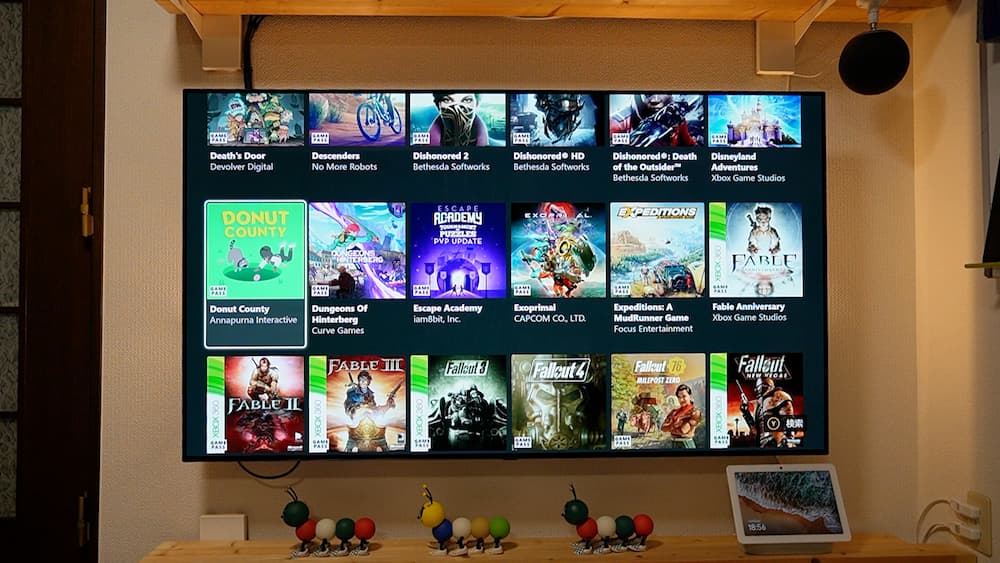
Xboxには、XboxでもPCでも遊べる機能「Xbox Play Anywhere」がありますが、
Xbox Cloud Gamingの登場により、 XboxやPCに限らず、
様々なデバイスでXboxのゲームがプレイできるようになっている。
Game Pass対象の大量のゲームソフトが、スマホやタブレットでも遊び放題。
もはや「Xbox」という言葉は、単なる家庭用ゲーム機を指すものでは無くなっているのです。
というわけで、Xboxユーザーじゃなくても、Xbox Game Passは契約する価値があります。
私もXboxは持ってないけど契約しており、
Xbox Game Passの為に、Xbox本体も欲しくなっているのも事実。
いや、マジでちょっと欲しいんですけど、Xbox Game Passが人気故に本体も品薄ですからね。
では、Xbox Game Passとは何なのか?
毎月定額料金を支払うことで、 大量のゲームを制限なしにプレイできるサービス。
ゲームが遊び放題というゲームのサブスク(サブスクリプション)なのです。
Xboxユーザー向けプランがGame Pass CoreとGame Pass Standard。
PCユーザー向けのプランがPC Game Pass。
XboxとPCの両方に対応しているのが、Game Pass Ultimateとなります。
Xbox Game Pass プランの違い
| Game Pass Core | Game Pass Standard | Game Pass Ultimate | PC Game Pass | |
|---|---|---|---|---|
| 月額料金 | 842円 年額6,500円 | 1,100円 | 1,450円 | 990円 |
| 米国価格 | 9.99ドル | 14.99ドル | 19.99ドル | 11.99ドル |
| 対応デバイス | Xbox | Xbox | Xbox Windows PC | Windows PC |
| プレイ可能ゲーム数 | 30本以上 | 300本以上 | 400本以上 | 400本以上 |
| 新作ゲーム Day One | × | × | ○ | ○ |
| オンラインマルチプレイ | ○ | ○ | ○ | × |
| EA Playメンバーシップ | × | × | ○ | ○ |
| Riot Games特典 | × | × | ○ | ○ |
| クラウドゲーミング | × | × | ○ | × |
| メンバー限定割引 | ○ | ○ | ○ | ○ |
公式サイトでは、コンソール(Xbox)とPCでプランが分かれていますが、
要は、Xboxにインストールして使うのが「Core」と「Standard」であり、
PCにインストールして使うのが「PC Game Pass」です。
上位プランの「Ultimate」のみ、XboxとPCの両方にインストールしても遊べるのですが、
このUltimateだけ、インストールしなくても遊べるのです。
インストールせずクラウドで起動する機能が「Xbox Cloud Gaming」なのです。
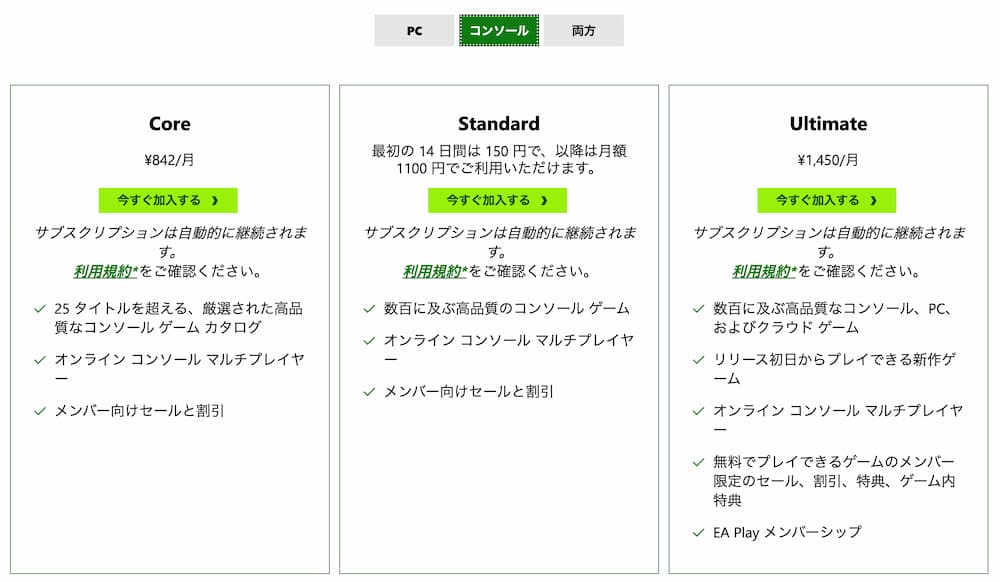
また、「Ultimate」プランは、発売直後のゲームを楽しめるDay Oneにも対応。
Day Oneは「PC Game Pass」も対応しています。
Day One=発売初日(1日目)って意味。
発売したばかりの最新作ゲームもプレイできてしまうってのも驚き。
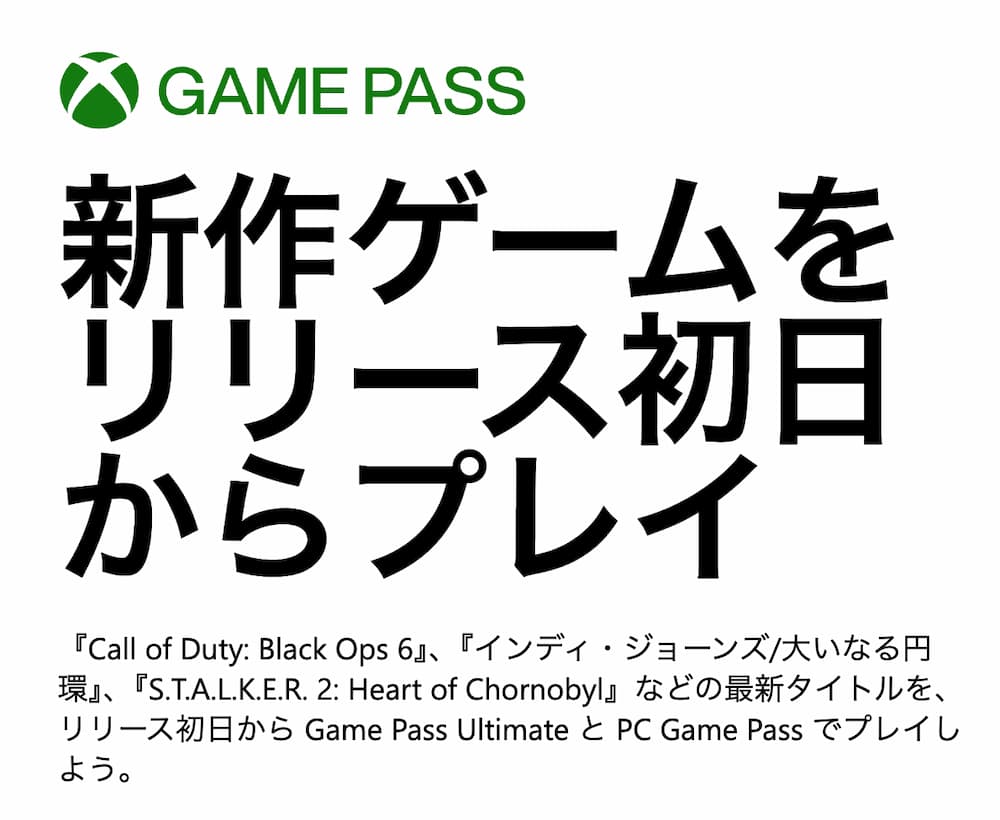
一般的なサブスクって、旧作とか、準新作とか、
少し時間が経った作品を解放するイメージがありますが、
Game Pass Ultimateでは新作リリース日の初日から解放されまくりなのです。
新作買ったら1本7,000-8,000円、下手したら1万円以上することもある。
1本やったら元取れるどころか、 アホみたいに安い。
これにより、マジで新作ゲームを買わなくなっている自分もいる。
しかもこれら新作ゲームも、クラウドゲーミングにも対応してますからね。
ゲームソフトも本体価格も値上がりし続けている中、
これで月額1,450円は、どう考えても安いでしょう。
NetflixやU-NEXT、ディズニープラスといった動画サブスクも月額1,500円〜2,000円前後しますからね。
動画でも4Kプランは料金も上がるし、最新映画は見放題じゃないわけで…
ゲームソフトの販売価格を考えても安いんじゃないかなと。
参考→動画配信サービス15社を比較。各社VOD見放題の特徴と違い。 | 俺の動画。
ちなみに、近年、Xbox Game Passの料金は値上げしているのですけど、
本国アメリカに比べたらまだまだ安いです。
アメリカでUltimateは、19.99ドル。
日本円換算すると3,000円以上するサービスが、日本では半額以下の1,480円。
Xbox Game Pass 値上げ履歴
| プラン | 旧価格 | 2023年 価格 | 2024年 価格 | 価格推移メモ |
|---|---|---|---|---|
| Xbox Game Pass Ultimate | 1,100円 | 1,210円 | 1,450円 | 2023年7月7日Ultimate値上げ 2024年7月10日Ultimate値上げ |
| PC Game Pass | 850円 | 850円 | 990円 | 2024年7月10日PC Game Pass値上げ |
| Xbox Game Pass Standard 旧Xbox Game Pass for Console | 850円 ※Console | 935円 ※Console | 1,100円 | 2023年7月7日Console値上げ 2024年7月10日Console廃止 2024年9月11日Standart開始 |
| Xbox Game Pass Core 旧Xbox Live Gold | 月額842円 ※Gold | 月額842円 年額5,378円 | 月額842円 年額6,500円 | 2023年7月17日Coreへ名称変更 2024年7月10日Core年額を値上げ |
もちろん、今後また値上げされる可能性はありますが、
逆をいえば、今が試しどきなのも間違い。
円安の影響が及ばない安いうちに使い倒しておきたいところですね。
Xbox Cloud Gamingの対応デバイス
最初にXbox Cloud Gamingに対応したのは、Androidのスマートフォン。
2020年にProject xCloudという名称でサービスが開始し、
その後、Xbox Cloud Gaming BetaになりXboxコンソール(Xbox Series X|S、Xbox One)でも利用可能へ。
2023年末に、VRゴーグルのMeta Questにも対応となり、
2024年7月に、Fire TVでもプレイできるようになったわけです。

様々なデバイスに対応することで、 家だけでなく、外でもプレイできるようになり、
デバイスが選べることで、画面サイズも意の向くまま。
例えば、VRのMeta Questにも対応したことで、 VRゴーグルを使って大画面プレイするなんてことも可能。
ゲーム機だけでなく、テレビすらも不要で遊べたりもするのです。
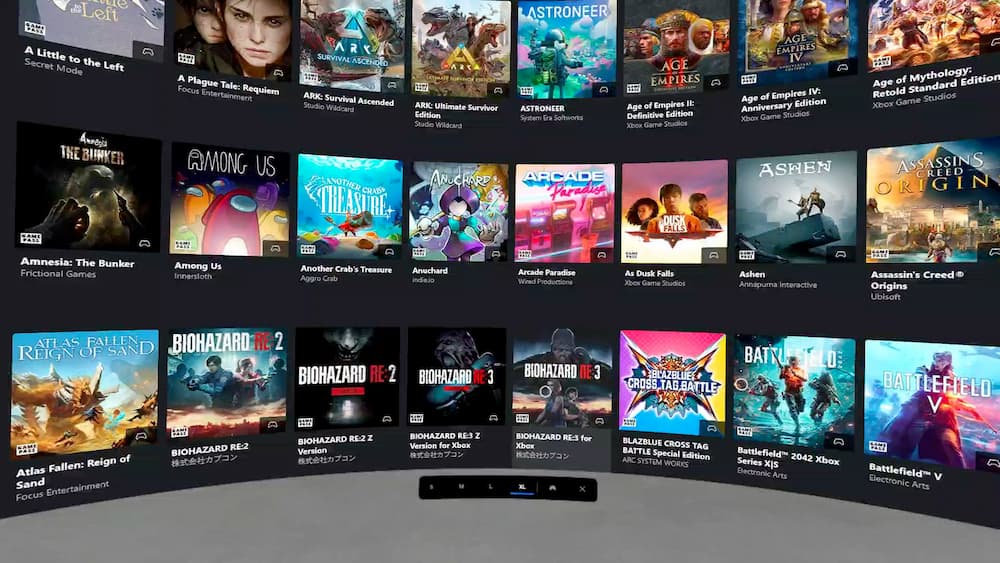
Xbox Cloud Gaming 対応デバイス
| 対応モデル | 起動方法 | |
|---|---|---|
| Amazon Fire TV | Fire TV Stick 4K 第2世代(2023) Fire TV Stick 4K Max 第1世代(2021) Fire TV Stick 4K Max 第2世代(2023) Fire TV Cube 第3世代(2022) | Xbox アプリ |
| Android | Android 12.0 以降 | Microsoft Edge Google Chrome ※Xbox Game Passアプリ終了 |
| iPhone | iPhone iOS 14.4 以降 | Safari Google Chrome |
| iPad | iPadOS 14.4 以降 | Safari Google Chrome |
| Mac | MacOS 14.1.2 以降 | Safari Microsoft Edge Google Chrome |
| Windows | Windows 10 バージョン 20H2 以降 | Xbox アプリ |
| Chromebook | ChromeOS 85 以降 | Google Chrome |
| VR | Meta Quest 2 Meta Quest Pro Meta Quest 3 | Xbox アプリ |
| Xbox | Xbox Series X|S Xbox One | Xbox アプリ |
| スマートテレビ | 2020 以降の Samsung Smart TV ソフトウェア バージョン 1300 以降 | Xbox アプリ |
2025年1月の現時点では、Xbox Cloud Gamingは、まだベータ版なのですが、
サービス開始当初よりも、動作は安定しており、想像以上に快適にプレイもできます。
ホント下手なPCでローカル起動するより快適。
私は、一通りのデバイスで試してますが… 不具合といった不具合も、ホント遭遇しない。
まぁ、この辺の具体的なプレイ体験については、後述しますが、
Game Pass Ultimateが、異様なコスパを誇るのは間違いないです。
Xbox Game Passが登場してからというものXbox本体も品薄にもなっちゃってるから、
Fire TVのような格安なデバイスで、試せるのもありがたい。
ゲームってゲーム本体、コントローラー、周辺機器、ゲームソフトと、
ゲームする為の費用もバカにならないので、
初期投資も不要でプレイできるってのは、なんにせよ素晴らしいなとも感じています。
Fire TVでXbox Cloud Gamingを遊ぶ方法
PCやXbox以外のデバイスで、 Xbox Cloud Gamingをプレイするにはどうしたら良いのか?
Xbox Game Passのゲームが、Fire TVでプレイ可能になったのが革命的であり、
導入コストが低いのも、やはりAmazon Fire TVシリーズ。
普及しまくっているAmazonのFire TV Stickでプレイできるのが凄いわけで、
主にFire TVで遊ぶ場合で説明したいと思います。
対応Fire TVと対応コントローラー
Xbox Cloud GamingがFire TVに対応したのは、2024年7月。
当初は、第2世代 Fire TV Stick 4K(2023)と、
第2世代 Fire TV Stick 4K Max(2023)のみ対応でしたが、
現在では、第1世代 Fire TV Stick 4K Max(2021)と、
第3世代 Fire TV Cube(2022)にも対応となっています。
※Fire TV Stick HD(2024)は対応していませんので気をつけて下さい。
参考→Amazon Fire TV Stick HD、4K、4K Max、Cubeの違い。Fire TVシリーズ比較。 | 俺の動画。

Fire TVでXbox Cloud Gamingプレイする場合は、専用のXboxアプリで起動となります。
Fire TVのアプリより、Xboxと検索すれば出てくるので、これをインストール。
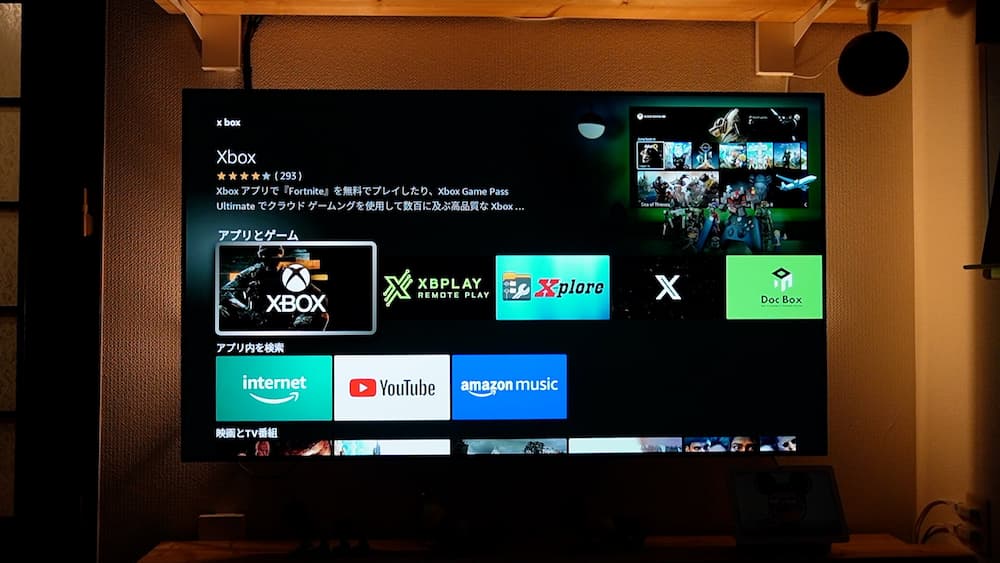
このアプリを起動して、Xbox Game Pass Ultimateを契約しているMicrosoftアカウントで、サインイン。
あとは、コントローラーをペアリングすればゲームプレイ可能となります。
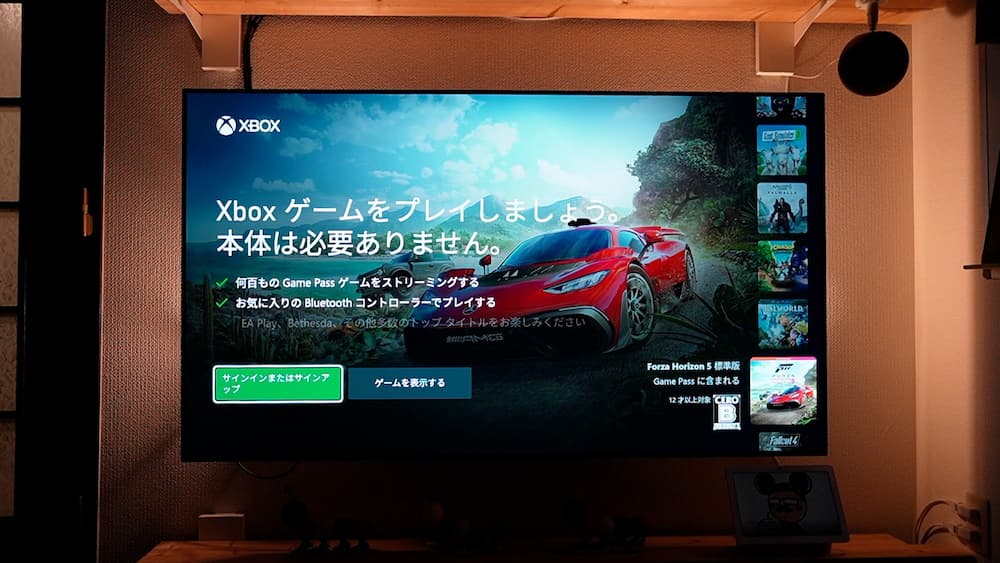
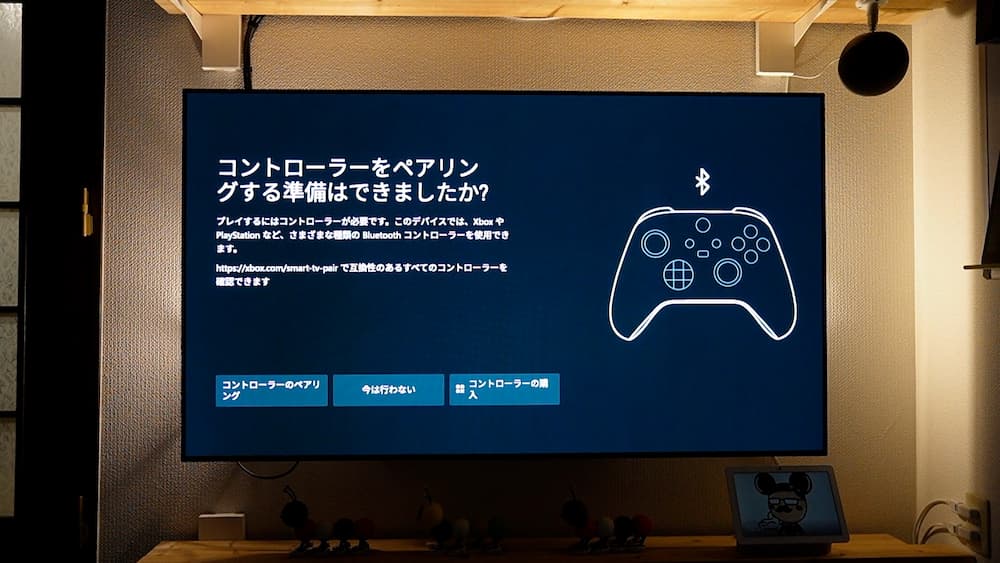
Fire TVでは、多くのBluetoothコントローラーに対応しており、
Xboxコントローラーだけでなく、
PlayStation 4のDUALSHOCK、PS5のDualSense、
Nintendo Switch Proコントローラーにも対応しています。
※Nintendo SwitchのプロコンではAとB、XとYが逆になります。
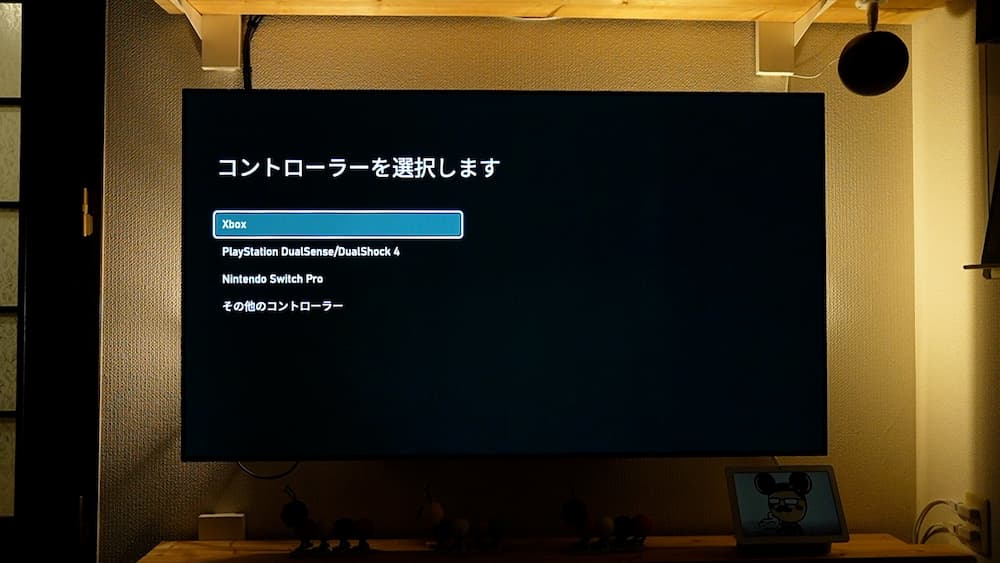

主要コントローラーに一通り対応しているのはありがたい。
少なからずゲームする人なら、どれかしら持ってるハズであり、
Xboxコントローラーは、完成されたコントローラーの一つ。
今後も長く使えるハズですので、これを機に買ったって良いとも思います。
Xbox Game Passの契約方法
Xbox Cloud Gamingを楽しむ為には、Xbox Game Pass Ultimateの契約が必要です。
繰り返しますが、Ultimate以外のプランでは、
Fire TVでプレイできませんので気をつけて下さい。
Xbox Game Passって、Microsoftアカウントに紐づく定期支払い契約(サブスク)。
Microsoftアカウントが必要であり、Microsoftアカウントでログインして、
Xbox Game Pass Ultimateを契約するという流れになります。
この手続きは、スマホでもパソコンでも、どのデバイスからでも可能。
Xbox Game Passを申し込んだ時点で、継続支払がオンとなっているので、
とりあえず試すくらいの気持ちで契約するなら、
契約した時点で継続支払いはオフにした方が良いでしょう。
契約してスグ解約しても、お金を払った分、1カ月は丸々プレイできます。
続けたいと思ってから、継続すれば良く、あとで解約する方が面倒。
こういったサービスは、期日間近になると再契約も促してきますからね。
ゲームプレイって、まとまった時間が必要なので、
時間がとれないと、気持ちに余裕もなくなり楽しめない。
長期休暇とかに、ピンポイントで契約した方が、コスパが高いと思ってるし、
効率よくゲーム消化できるってのは言うまでもない。
ちなみに、公式サイトで契約する場合は、
1ヶ月1,450円となりますが、AmazonでGame Passのコードを買った方が安いです。
私が今まで買い続けた限りでは、公式価格よりも安かったので、たぶん今後も安いのではないかなと。
1ヶ月だけでなく、3ヶ月のオンラインコードも格安に販売されています。
Amazonで購入する際は、購入するプランは、くれぐれも間違えないように気をつけて。
何度も繰り返しますが、Fire TVでプレイするならUltimateプランであり、
コスパが高いのもUltimateプラン。
Game Passで契約すべきはUltimateプランですね。
まぁ、Amazonで販売されてるサブスク系のオンラインコードは、定期的にチェックした方が良い。
これはXbox Game Passに限った話ではなく、
Office 365とかDropboxとかAdobeとかも公式より安く買えることも多い。
4K、4K Max、Cubeの動作の違い
Fire TVは、Fire TV Stick 4K、4K Max、Fire TV Cubeの順で高額となっており、
スペックも値段に比例して高性能となるのですが、
このスペックの差で、ゲームプレイ体験に違いはあるのか?検証してみました。
まず、ゲーム起動するまでの時間なんですけど、だいぶ違いました。
本体起動、Xboxアプリの起動、ゲームソフトが表示されるまでの時間、
右上がFire TV Stick 4K、左下が4K Max、右下がCubeなんですけど、
全部、Fire TV Cubeが圧倒的に速かったです。さすがオクタコア。
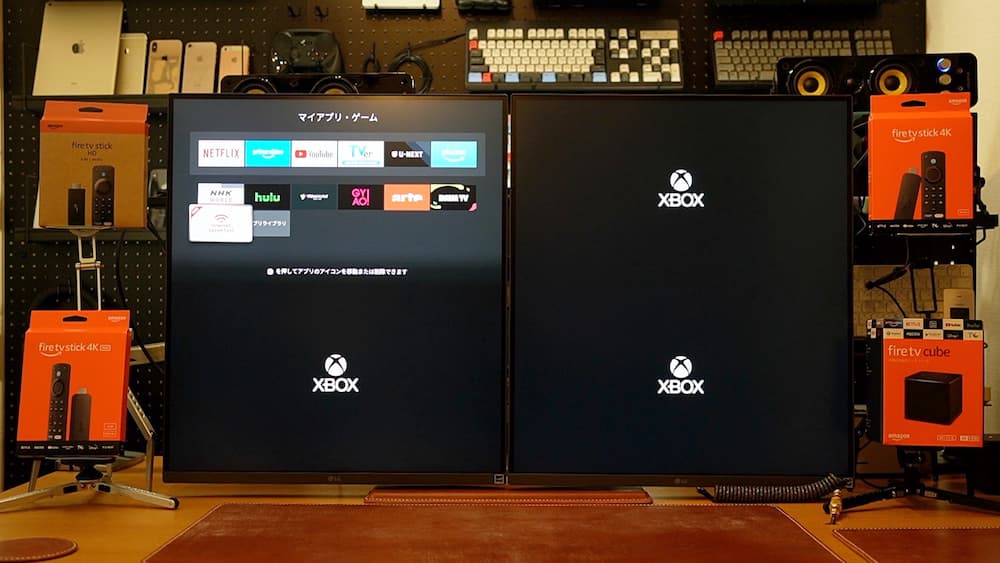
Fire TV Stick 4Kと4K Maxの差も微妙にありますが、
Fire TV Stick 4K MaxとFire TV Cubeでは、だいぶ違う。
Fire TV Cubeは、スクロールも圧倒的にヌルヌル動きます。
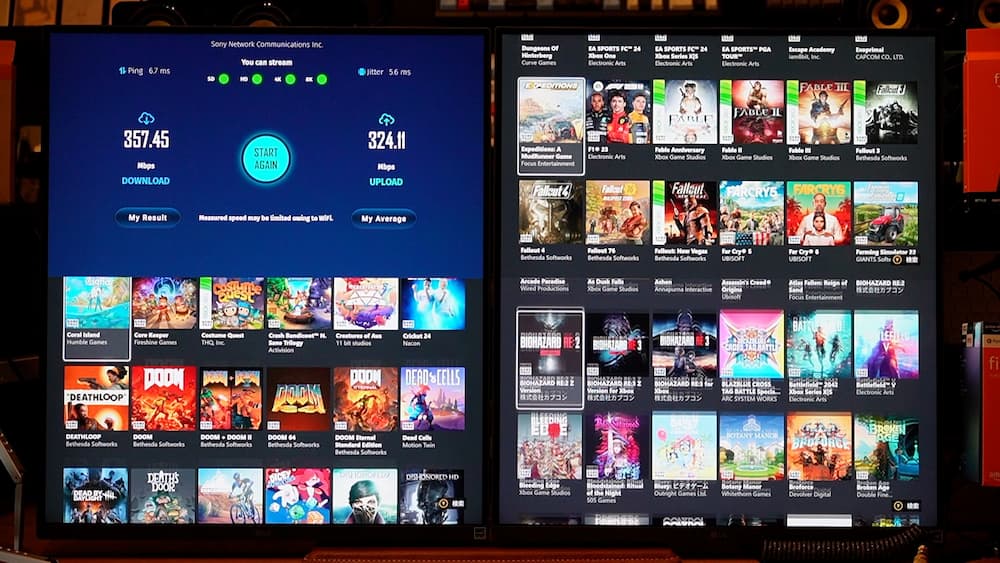
クラウドゲーミングって、ゲーム起動してから滑らかになるまで、
ちょっと時間が必要だったりもするのですが、
こういった通信が安定するまでの時間も、ちょっと差があるような気がしました。
この辺は、処理スペックだけでなく、 WiFi性能も関係しているんじゃないかなと。
4KはWiFi 6対応で、4K MaxはWiFi 6Eに対応しています。
Fire TV Cubeは、WiFi 6Eには未対応ですが2×2 MIMOに対応しているのです。
実際、我が家のルーター、WiFi 6とWiFi 7の2つのルーターで検証してみたところ、
Fire TV Stick 4Kと4K Maxでは、200Mbps〜300Mbpsの通信速度が出るのに対し、
Fire TV Cubeでは、400Mbps〜600Mbpsの速度が出ている。
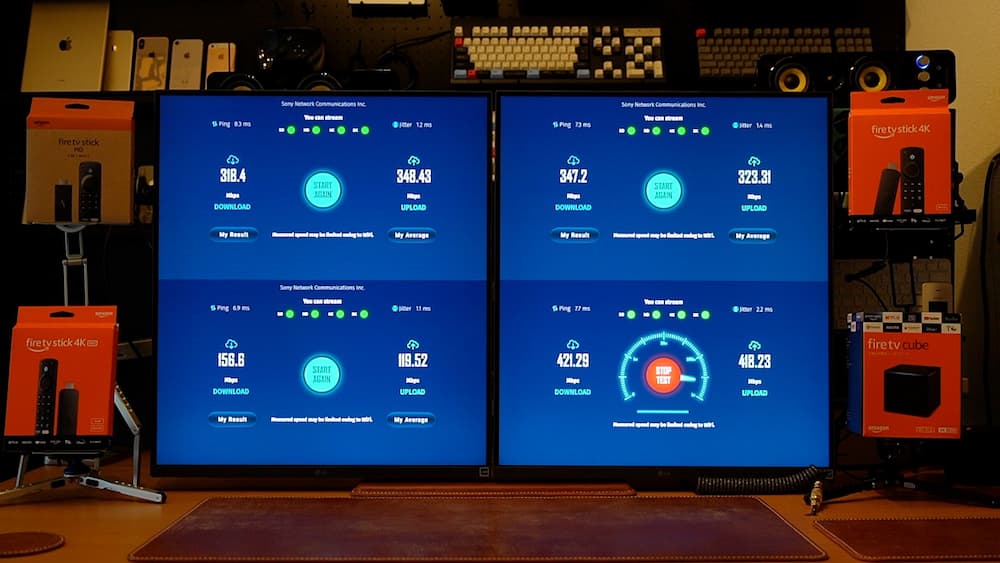
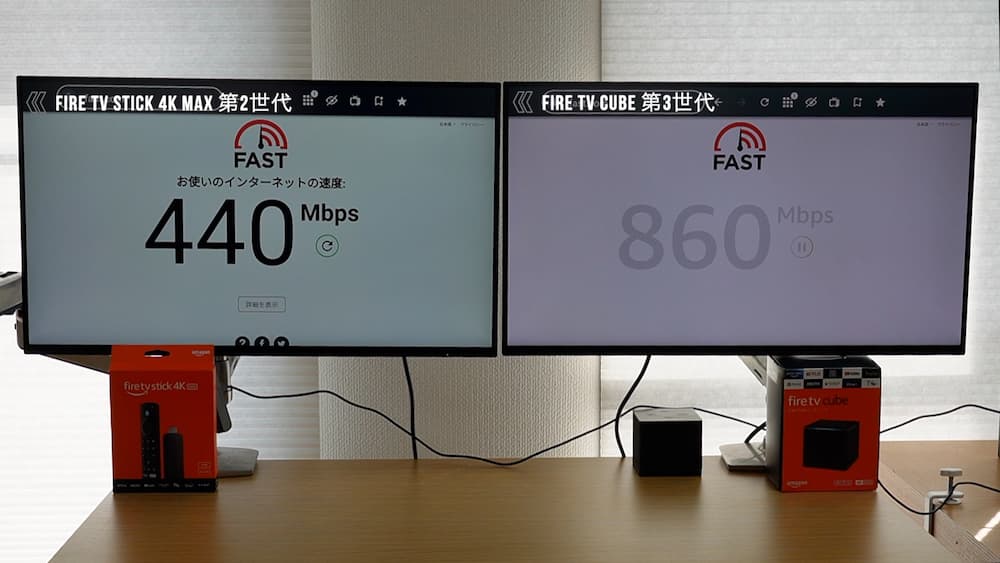
WiFi 6E対応のFire TV Stick 4K Maxよりも、
WiFi 6のFire TV Cubeの方が通信速度も早く、通信の安定性でも優れているってことです。
というわけで、Fire TVシリーズの中では、
Fire TV Cubeが一番処理スペックも高く、通信性能も高いので、
より安定してゲームプレイできるってのは間違いないでしょう。
ただ、勘違いしてはいけないのは、大きな差を感じるのはゲーム起動するまで。
ゲーム起動してしまえば、Fire TV Stick 4Kでも大差なく動くし遅延の差はわかりづらい。
私自身、色々と検証してみたんですけど、
どれでプレイしていたか分からなくなったというのが本音。

思った以上にFire TV Stick 4Kで快適にプレイできてるし、
どのデバイスでも遅延がある時はある。
実際のゲーム体験は、そこまで大差ないと感じています。
この辺の遅延については、あとで説明しますが、
クラウドゲーミングで最重要なのが通信品質ですからね。
無線よりも有線の方が、通信は安定するのですけど、
Fire TVシリーズは、有線LANのスペックが低いから、
そもそも限界があるというのも、お伝えしておきたい。
Fire TV Cubeの内蔵イーサネット内蔵は、最大100Mbpsまで。
Fire TV Stickも、別売りイーサネットアダプタも最大100Mbpsまでしか出ません。
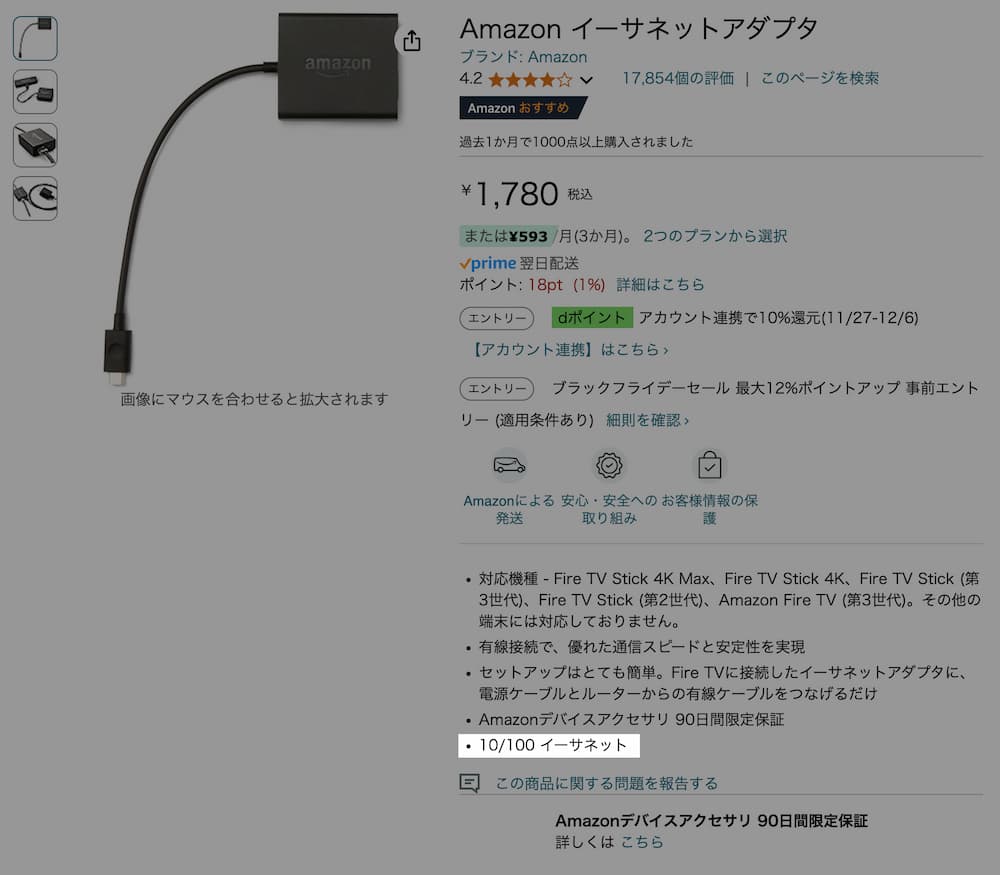
Fire TVの全モデルが、ギガビットイーサネットに未対応なので、
無線のWiFi接続の方が、通信速度は速くなることが多いのです。

Fire TVでは有線接続したからといって、 Xbox Cloud Gamingが快適になるわけではないし、
むしろ、有線が使いものにならないFire TVでは、 通信品質という点において限界があるのです。
少なくともXbox Cloud Gamingやる為に、 2万円もするFire TV Cubeを買うってのは違うと思ってるし、
Fire TV Stick 4Kから4K Maxへ買い替えても、体感できるような違いは無い。
とりあえず試すなら、Fire TV Stick 4Kで十分なんじゃないかなと。
Fire TVの中で一番コスパが高いのがFire TV Stick 4Kですからね。
Xbox Cloud Gamingのメリット
ゲームが豊富で料金が安い
Xbox Cloud Gamingを使うには、
Game Pass Ultimateの契約が必要と言いましたが、 このプランの料金がとにかく安い。
安過ぎるくらいの料金です。
Ultimateプランでは、発売直後のゲームを楽しめるってのは、先ほど申しあげた通りなのですが、
新作、旧作に関わらず、プレイできるゲーム本数が非常に多いです。
2025年4月時点では、Ultimateでプレイできるゲームは435本。
そのうちクラウドゲーミングに対応したタイトルは364本もあるのです。
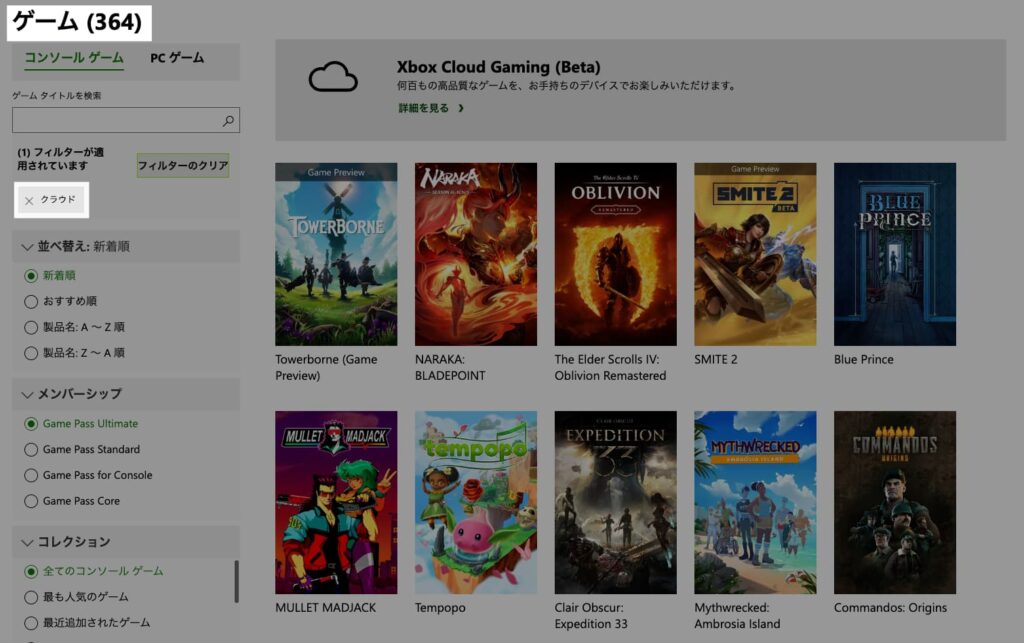
この辺は、ライバルであるプレステのサブスク、
PlayStation Plusのラインナップと比べれば明らか。雲泥の差。
作品数だけでなく、やりたい作品があるのか?って話ですよね。
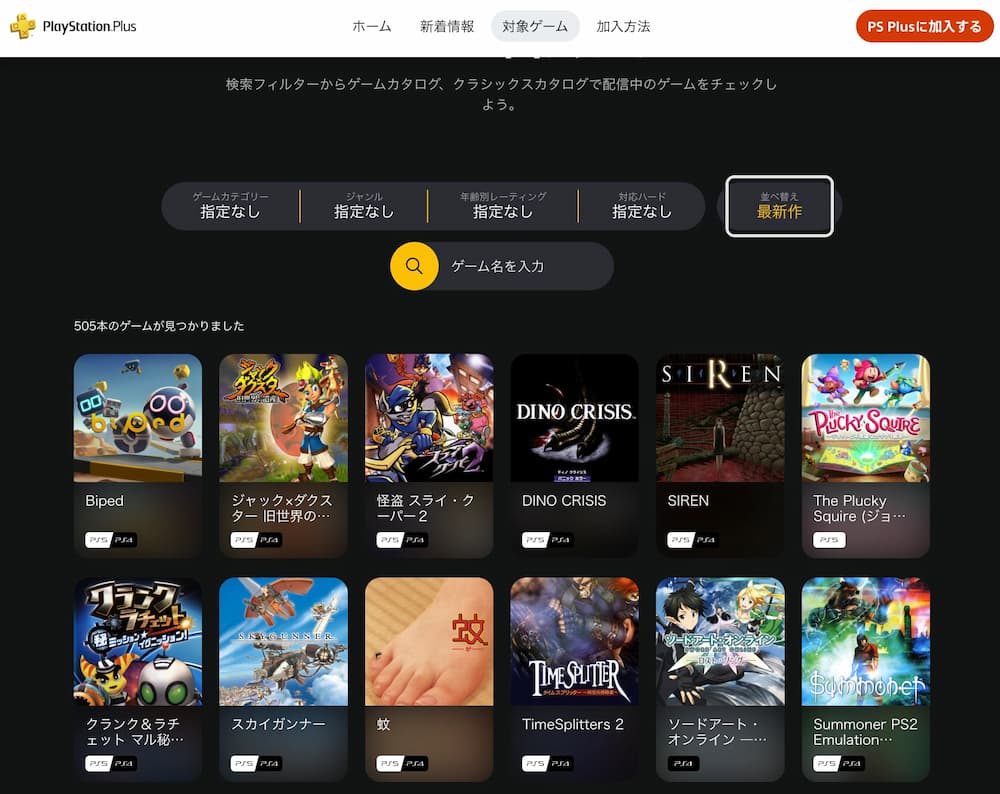
Game Passでは、Electronic Arts(EA)やUbisoftのゲームも対象であり、
Microsoftは、ゲームスタジオも買収しまくり。
マインクラフトのMojan社、フォルツァのPlaygroud Gamesだけでなく、
Activision Blizzardや、ベセゲーでお馴染みBethesda(ベセスダ)までも、
今では、マイクロソフト傘下の企業ですからね。
Microsoftが買収した企業
| ゲーム制作会社 | 買収年 | 代表作 |
|---|---|---|
| Turn 10 Studios | 2001 ※設立時より | Forza Motorsport |
| Rare | 2002 | スーパードンキーコング Sea of Thieves |
| Mojang Studios | 2014 | Minecraft |
| The Coalition | 2014 | Gears of War |
| Obsidian Entertainment | 2018 | Fallout: New Vegas, The Outer Worlds |
| Playground Games | 2018 | Forza Horizon |
| Ninja Theory | 2018 | Hellblade: Senua’s Sacrifice |
| inXile Entertainment | 2018 | Wasteland The Bard’s Tale |
| Compulsion Games | 2018 | We Happy Few |
| Double Fine Productions | 2019 | Psychonauts, Brütal Legend |
| Bethesda Softworks (ZeniMax Media) | 2020 | The Elder Scrolls Fallout |
| Arkane Studios (ZeniMax傘下) | 2020 | Dishonored Prey Redfall |
| id Software (ZeniMax傘下) | 2020 | DOOM Quake |
| Activision Blizzard | 2023 | Call of Duty Diablo World of Warcraft Overwatch |
フォールアウト、エルダースクロールズ、 スターフィールド、
ディアブロ、コールオブデューティーといったAAAタイトルもGame Pass対象となっており、
ベセスダの最新作「The Elder Scrolls IV: Oblivion Remastered」や、
Kepler Interactiveの「Clair Obscur: Expedition 33」までもゲームパス対象。
流石に大丈夫?ってなるほど、ちょっとビックリするラインナップ。
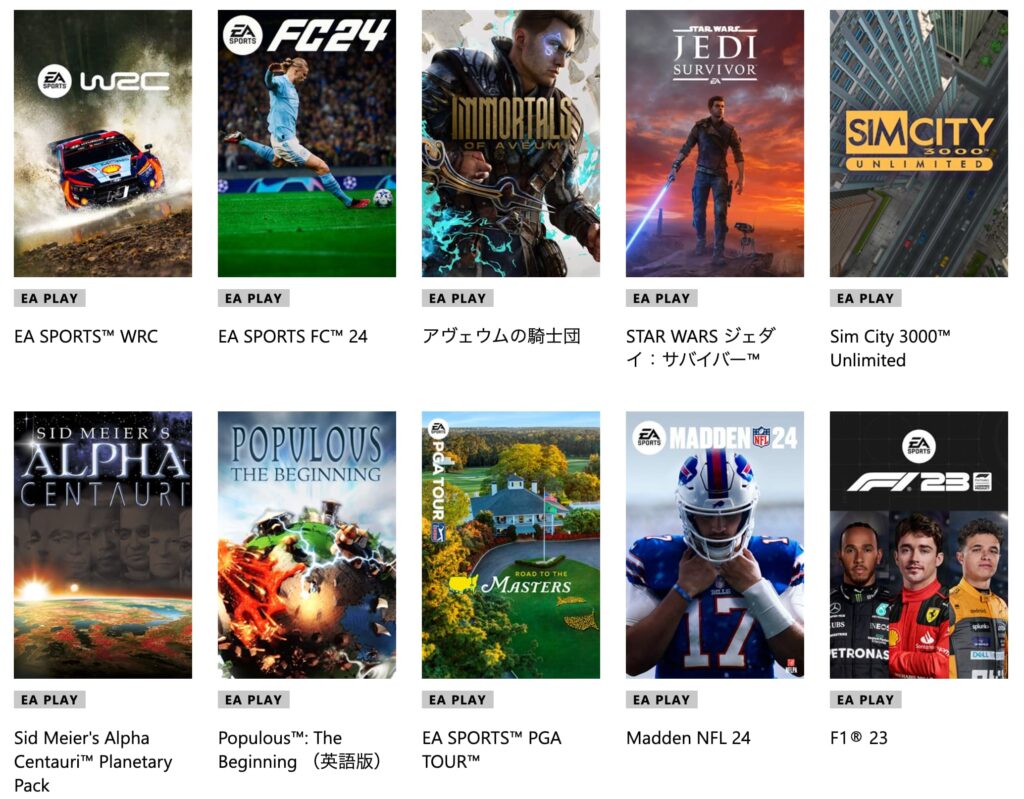
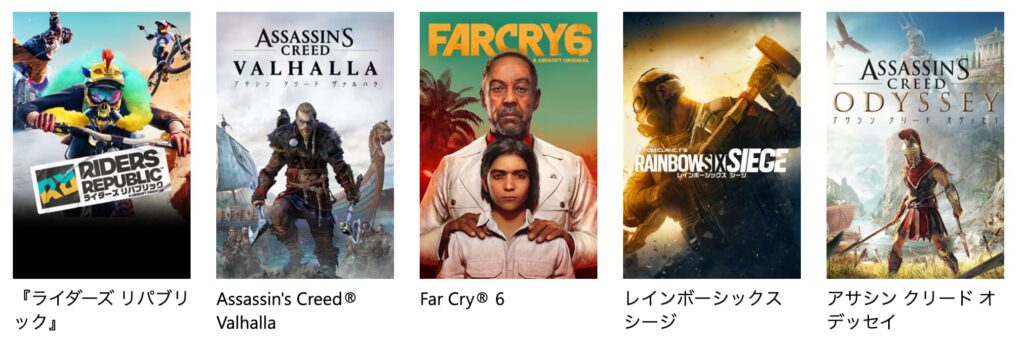
国産ゲーム、いわゆる「和ゲー」が少ないイメージのあるXboxですが、
Xboxを開発するMicrosoftは、買収につぐ買収で、 今では世界で3本の指に入るほどのゲーム企業。
Xboxというプラットフォームが大きくなっている昨今、
日本のゲーム制作会社もXboxに参入しないわけにもいかなくなっており、
既にセガ、スクエニ、コーエー、カプコン、バンダイナムコと、
日本メーカーのGame Pass対象ソフトも増えつつあるのです。
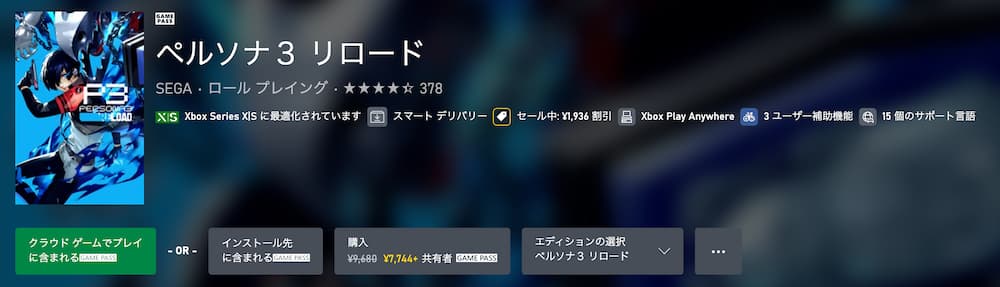
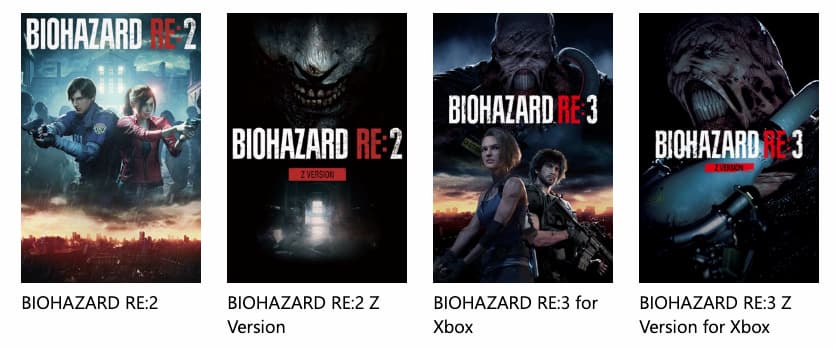
2025年4月時点では、ペルソナ、龍が如く(セガ)、バイオハザートシリーズとか、
オクトパストラベラー、聖剣伝説、テイルズ オブ アライズとかも、GamePass対象。
※対象タイトルは日々変更となります。契約する前に確認することを推奨します。
こんだけ高品質なゲームがあったら「やりたいゲームが無い」とは言えず、
GamePass対象タイトルの中で、どれを遊ぶか?悩むほど。
まぁ、こんだけゲームがあるのに、わざわざ和ゲーにこだわる必要はないわけで、
やってないだけ、知らないだけで、やり尽くせないほどに面白いゲームもあるので、
食わず嫌いせず、洋ゲーも試してみても欲しいのです。
私が洋ゲーにハマったきっかけもエルダースクロールシリーズ。Morrowindがきっかけ。
オブリビオンリマスターがプレイできるとか、マジで発狂もんなのさ。
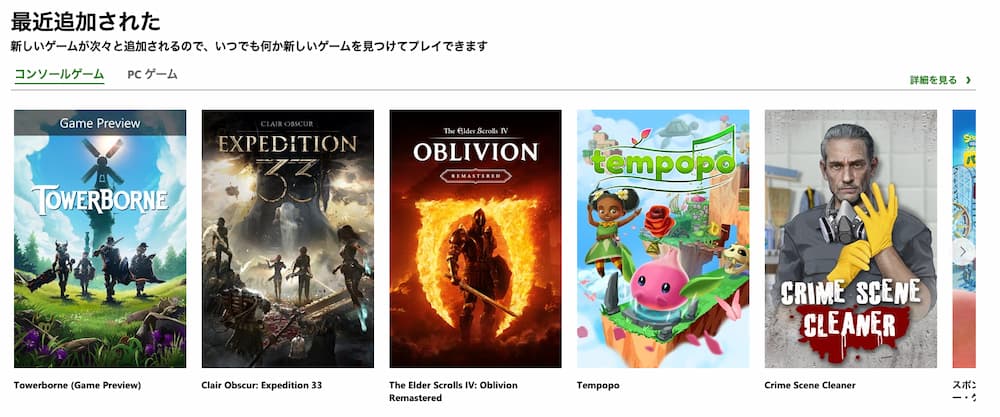
実際、私は、Steamのウィッシュリストに入れていたゲームが、
Xbox Game Passにあるということに気づき、
昨年末のSteamウインターセールでは、購入する本数が激減するという事態に発展もしています。
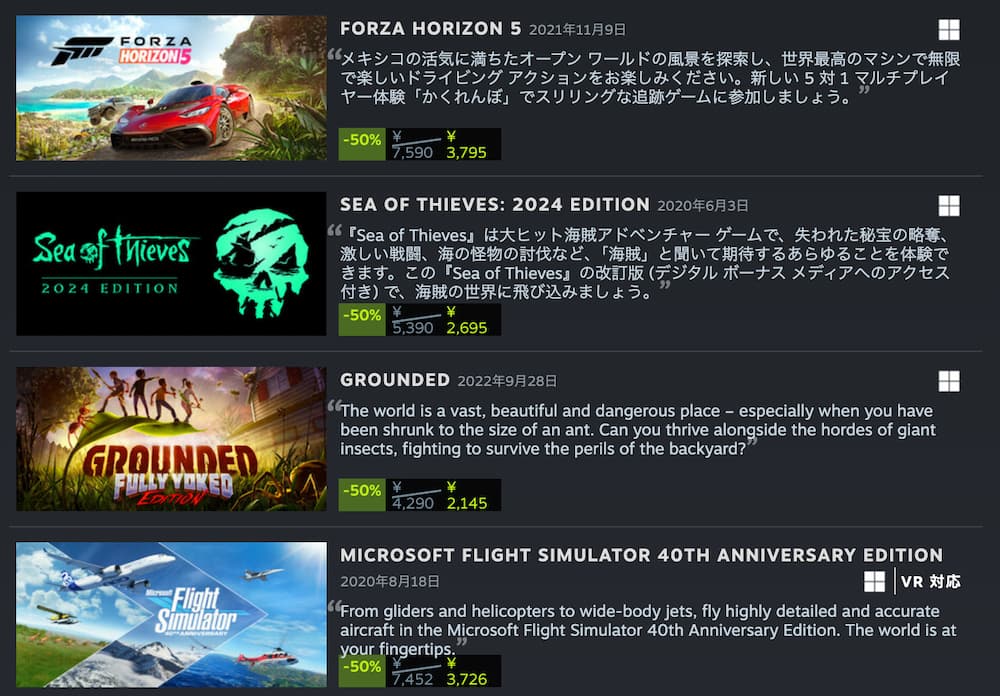
Manor Lords、Monster Sanctuary、塊魂、SIFUとかとか、
マジで一旦カートに入れてたんだけど、Game Passでプレイできるなら買う必要無いって。
少なくとも6,660円も浮いたし、なんかゲームに対する価値観も変わりつつある。
Game Passで確認することで、無駄な所有欲も無くなる。
セールで焦って買わなくもなりました。積みゲーも減るでしょう。
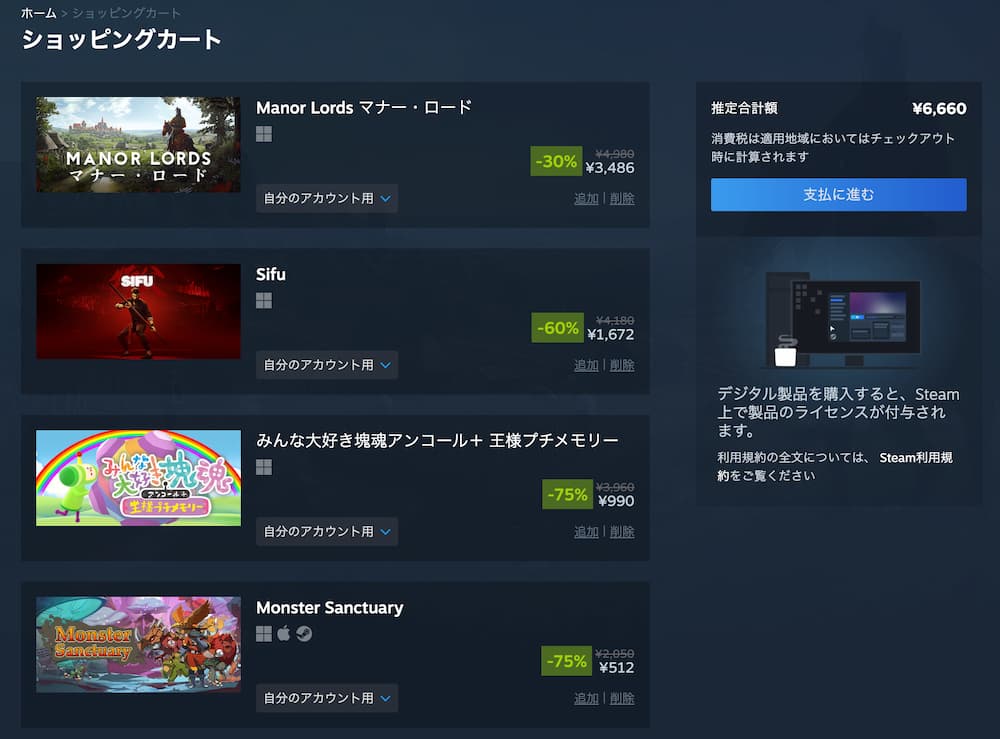
そもそも、サブスクは、面白いゲームが1本あれば儲け物。
AAAタイトルゲームもたくさんあるし、名作のインディーズゲームも多いですからね。
ハマらないゲームを探す方が難しいと思っています。
ちなみに、世界最大のゲーム企業は、既にソニーや任天堂では無く、中国のテンセント。
ゲーム業界においては、日本は既にトップではなく、
中国企業が大きなシェアを占めるということも理解しておきたい。
PUBGやHonor of Kings(オーナーオブキングス)を展開しているLevel Infiniteもテンセント。
テンセントは多くのゲーム企業に投資もしており、
League of LegendsのRiot Games、FortniteのEpic Games、Clash of ClansのSupercellとか、
どれも筆頭株主なのです。
テンセントが買収した企業
| 企業名 | 買収年 | 国 | 詳細 |
|---|---|---|---|
| Riot Games | 2011年 | アメリカ | 『League of Legends』の開発元。完全買収。 |
| Epic Games | 2012年 | アメリカ | 『Fortnite』やUnreal Engineの開発元。株式の約40%を取得。 |
| Pocket Gems | 2015年 | アメリカ | 『Episode』『War Dragons』。大部分の出資を受ける。 |
| Supercell | 2016年 | フィンランド | 『Clash of Clans』の開発元。過半数の株式を取得。 |
| Grinding Gear Games | 2018年 | ニュージーランド | 『Path of Exile』の開発元。過半数の株式を取得。 |
| SHIFT UP | 2021年 | 韓国 | 『NIKKE: Goddess of Victory』。少数株を取得。 |
| Klei Entertainment | 2021年 | カナダ | 『Don’t Starve』シリーズの開発元。過半数の株式を取得。 |
| Turtle Rock Studios | 2021年 | アメリカ | 『Left 4 Dead』『Back 4 Blood』の開発元。親会社Slamfireを買収。 |
| Wake Up Interactive | 2021年 | 日本 | ソレイユやヴァルハラゲームスタジオを子会社に持つ。約90%の株式を50億円で取得。 |
| Sumo Group | 2022年 | イギリス | 『LittleBigPlanet 3』などを手掛ける開発会社。買収を完了。 |
| Inflexion Games | 2022年 | カナダ | 元BioWareのゼネラルマネージャーが設立した会社。完全買収。 |
| Tequila Works | 2022年 | スペイン | 『RiME』『Deadlight』の開発元。過半数の株式を取得。 |
他にも、荒野行動、第五人格を手がけるNetEase(ネットイース)や、
原神やスタレ、ゼンゼロを展開しているHoYoverse(ホヨバース)のmiHoYo(ミホヨ)も中国企業。
日本でもホヨゲーユーザーは多く、原神がXbox Cloud Gamingに対応したのもデカい。
こんだけ質の高い無料ゲーム、しかもクロスプラットフォーム対応なら、喜んでガチャもするよね。
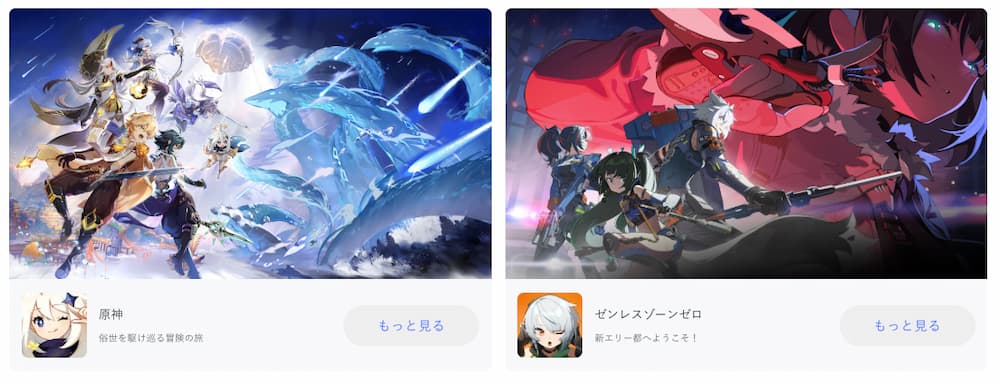
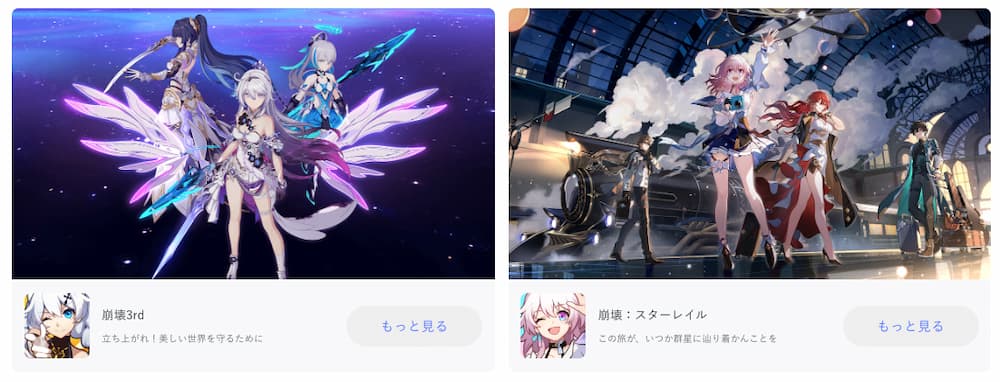
対応デバイスが豊富
Xbox Game Passで多くのゲームがプレイし放題といいましたが、
これらプレイし放題の多くのゲームが、 ゲーム機ではない、多くのデバイスで楽しめるということ。
Xbox Cloud Gamingをプレイできるデバイスが非常に多いのです。
1人1台のレベルで普及しているスマートフォン。
既に持ってるデバイスでプレイできれば初期費用も不要であり、
スマホ以外のデバイスでもできるのが素晴らしい。
複数のデバイスでプレイできることで、環境に合わせたプレイもできるのです。

Xbox Cloud Gaming 対応デバイス
| 対応モデル | 起動方法 | |
|---|---|---|
| Amazon Fire TV | Fire TV Stick 4K 第2世代(2023) Fire TV Stick 4K Max 第1世代(2021) Fire TV Stick 4K Max 第2世代(2023) Fire TV Cube 第3世代(2022) | Xbox アプリ |
| Android | Android 12.0 以降 | Microsoft Edge Google Chrome ※Xbox Game Passアプリ終了 |
| iPhone | iPhone iOS 14.4 以降 | Safari Google Chrome |
| iPad | iPadOS 14.4 以降 | Safari Google Chrome |
| Mac | MacOS 14.1.2 以降 | Safari Microsoft Edge Google Chrome |
| Windows | Windows 10 バージョン 20H2 以降 | Xbox アプリ |
| Chromebook | ChromeOS 85 以降 | Google Chrome |
| VR | Meta Quest 2 Meta Quest Pro Meta Quest 3 | Xbox アプリ |
| Xbox | Xbox Series X|S Xbox One | Xbox アプリ |
| スマートテレビ | 2020 以降の Samsung Smart TV ソフトウェア バージョン 1300 以降 | Xbox アプリ |
旅行中にスマホの小さい画面で楽しむってことから、
旅行先のテレビの大画面にFire TVを挿してプレイしたり、
テレビがないならMeta Questでプレイしたって良い。
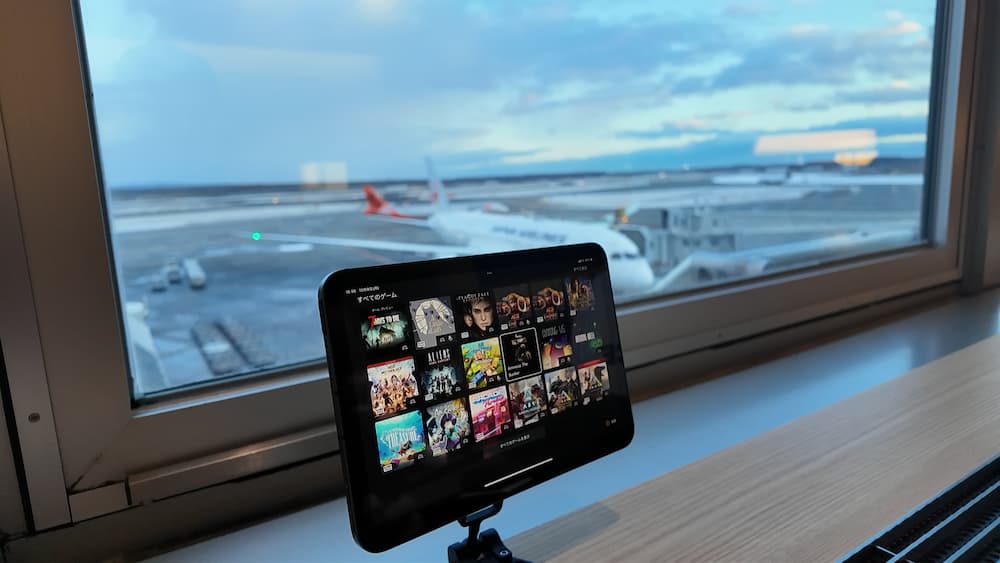

Viture Proと言ったXR グラスもXbox Cloud Gamingに対応。
スマホ1つで XR グラス越しにゲームプレイできたり、
Viture Pro Dockは HDMIにも対応しているので、
Fire TVを使ってメガネ越しに大画面を表示させることもできたりもする。
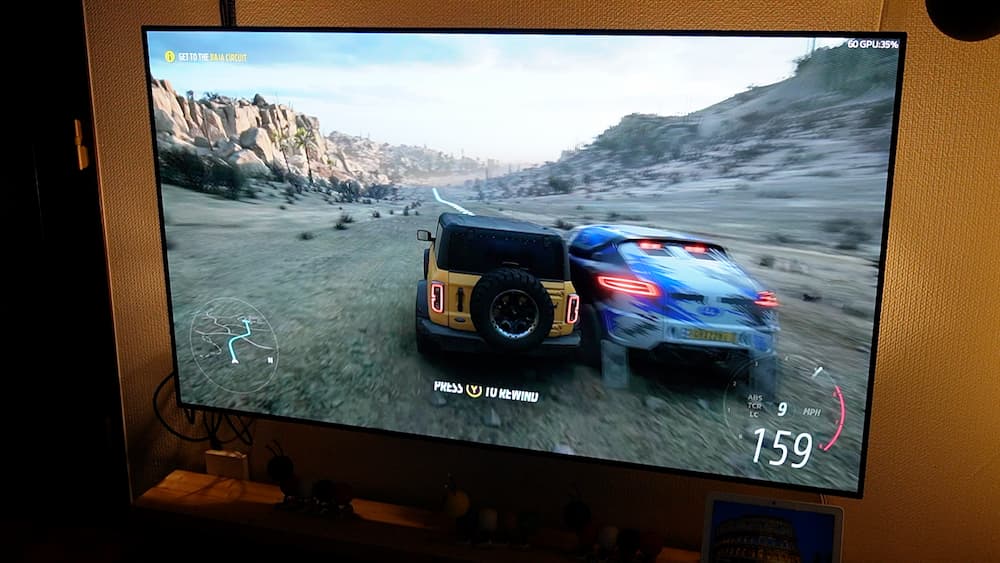

データはクラウド連携されるので、
スマホでやってた続きを、Fire TVでプレイしたりもできる。
より高品質な環境でプレイしたいなら、
Xbox Cloud Gamingではなく、XboxやPCにインストールにしてプレイもできますからね。

「Xbox Play Anyhere」により、XboxとPCの両方で遊べるゲームも多く、
Xboxに本体にXbox GamePass対象ソフトをインストールすれば、
「Xboxリモートプレイ」でストリーミングプレイも利用可能となる。
ローカルプレイ、リモートプレイ、クラウドプレイと、ゲーム起動する方法まで選べる。
TPOや求めるゲーム品質に合わせて、最適な方法を取れば良い。
どこでもプレイするだけでなく、プレイスタイルまでも選べるってこと。
こうなってくると意味わかんないのですけど、
ちょっと今までにない感覚でゲームやってるのは確かですね。
インストール不要で手間がない
Xbox Cloud Gamingは、 本体にゲームをインストールする必要がないので、
ゲームプレイをするまでの手間がありません。
本体にストレージ容量を用意する必要もなく、
ゲームダウンロードする時間も、インストールする時間も不要。
事前に、ゲームプレイ環境を作る手間がありません。
最近のゲームは、オンライン購入が当たり前。
ゲーム容量が1本100GBを超えるものも多い。
ダウンロードだけで1日とか、アップデートに1時間とか…
そうやって膨大になっていくゲーム容量も管理する手間が無いのです。

ゲームって買ってからも、
プレイするまでの設定、環境作るまでが非常に面倒。
だから私は積みゲーが増えるんですけど、
Xbox Cloud Gamingなら、ダウンロード不要で即ゲーム起動し、日々のアップデートも不要。
常にゲームが万全の状態で準備されているのがクラウドゲーミングなのです。

気になっていたゲームをサクッと遊べて、サクッと終了できる。
やりたいと思ったデバイスで、やりたいときにプレイできる。
とにかく、これが非常に素晴らしいのです。
サクサク起動できサクサク終了できる。
Xbox前提なので強制終了もラクであり、次のゲームまでも速い。
テレビ番組のザッピング視聴のように取っ替え引っ替えプレイできる。
ゲーム試して辞めての繰り返し、無駄にゲーム消化しまくることができるのです。
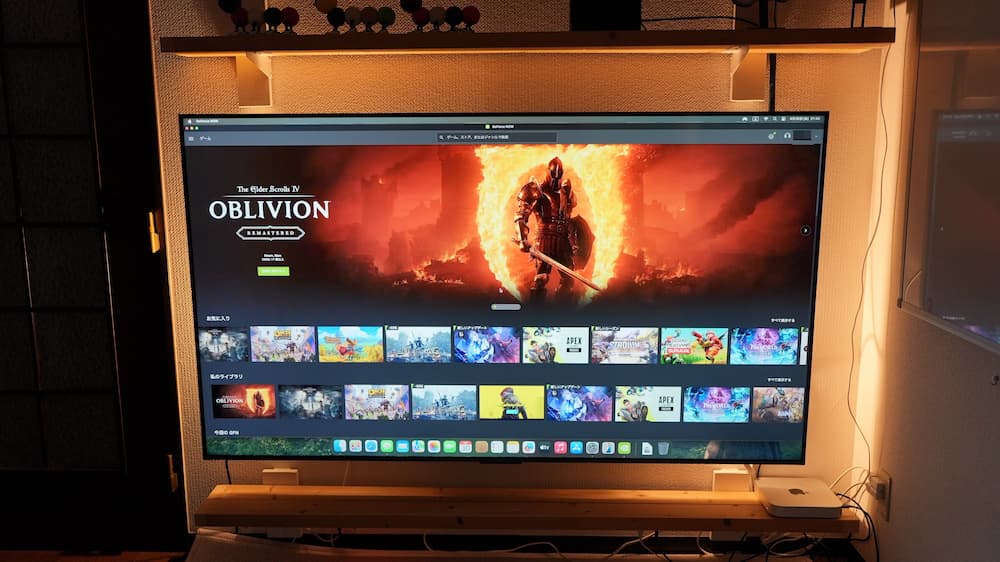
サブスクって、コンテンツの数ばかり目が行きがちですが、
使いやすいか?プレイしやすいか?ってことも非常に重要なのですよね。
私は以前、PC Game Passも契約していたことが有るのですが、
インストールするのが面倒だからってインストールしまくってたら、
パソコン作業に支障が出てしまったんですよね。
かといってインストールするゲームを選ぶか?といえば、これが面倒なのです。
何も考えず、やりたいと思った時だけでなく、
やりたいと思うまでもなく即起動できる。コレが最高。
インストールするのは、 ゲームにハマってからで良いのです。
パソコンのストレージ容量も余分に用意する必要も無くなったわけで、結局のところ安上がり。
ゲームにかかる費用って、ゲームソフトだけではなく、データ保存するSSDも高額ですからね。
お金、時間、手間というコストもかかるということを忘れてはいけない。
PCでしか遊ばない人も、PC Game Pass+500円の価値はある。
パソコンでじっくり遊ぶのは、ハマってからという選択ができるようになる。
自分のPCで起動しないことで、消費電力も少なくなり本体負荷も減るし、
結果、パソコンもグラボも長持ちするとも思ってる。
Steam Deckといったモバイル機では、バッテリーが長持ちするのも事実です。
→新型Steam Deck OLED(有機EL)レビュー。旧型Steam Deck液晶モデルからの進化と違い。

充電しながらゲームプレイって非常に抵抗があるのですけど、
クラウドゲーミングなら、気にならない。無理してる感じもない。
実際、私はSteamで所持しているゲームでも、クラウドゲーミングで起動してしまうことが多い。
Steamで買った積みゲーはSteamで起動しないまま、Xbox Cloud Gamingで遊んでしまっているのが今の私です。
Xbox Cloud Gamingのデメリット
少なからず遅延はある
Xbox Cloud Gamingは、遠くにあるゲームデバイスを遠隔操作して楽しむもの。
どう頑張っても遅延は避けらません。
これはクラウドゲーミングである以上、仕方ない話であり、
Xbox Cloud Gamingに限った話ではありませんが、
この遅延云々の話が、通信環境に左右されるってのが最大のデメリット。
「それぞれの家庭の通信環境次第」ってのが非常に厄介。
貴方の家と私の家では環境は違うし、
日本では通信環境を整えることが、なにより難しいのです。
Xbox Cloud Gamingに推奨される通信速度は、
スマホのようなモバイルデバイスで10Mbps、
画面の大きなPCやタブレットでは20Mbps以上が推奨されています。
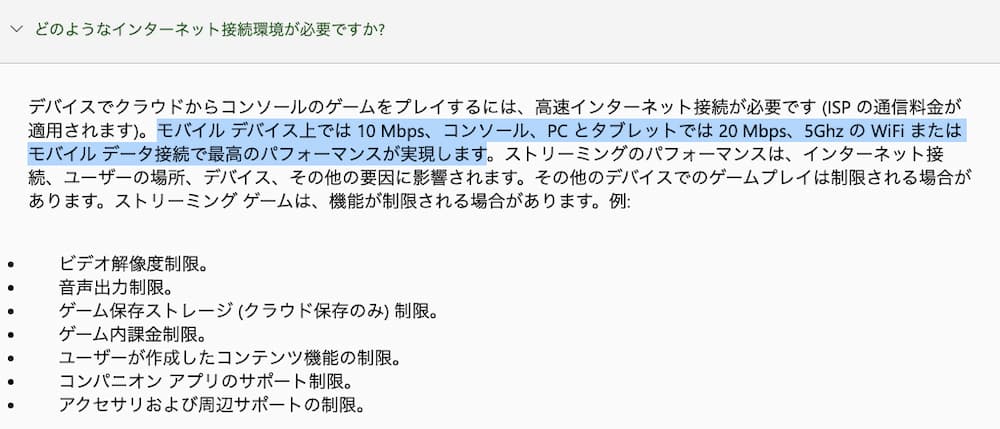
実際、私がプレイしてみたところ、20Mbpsでは厳しいと感じているし、
最低限50Mbpsは欲しく、快適に楽しむなら100Mbps以上の環境が必要だと思ってます。
よって、日本のモバイル回線で快適に楽しむことは難易度が高いと思っておいた方が良い。
誰もが快適にプレイできるとは、お世辞にも言えないのです。
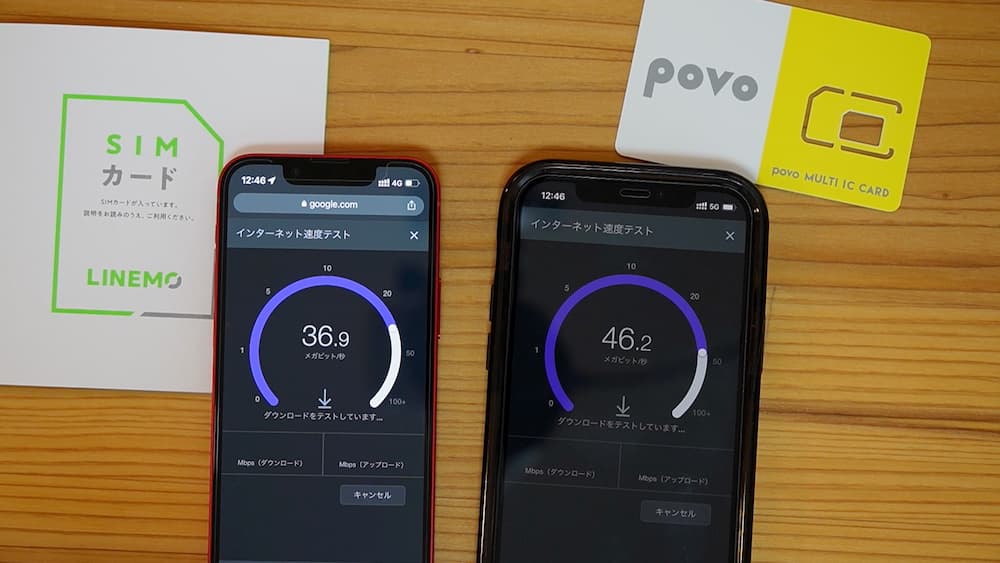
試しにモバイル回線の速度を、日本の窓口である羽田空港で計測しましたが…平均すると20Mbps前後。
左から、楽天モバイル、povo2.0、IIJmio。
※楽天モバイルはテザリング、povo2.0は、モバイルルーターで使ってます。
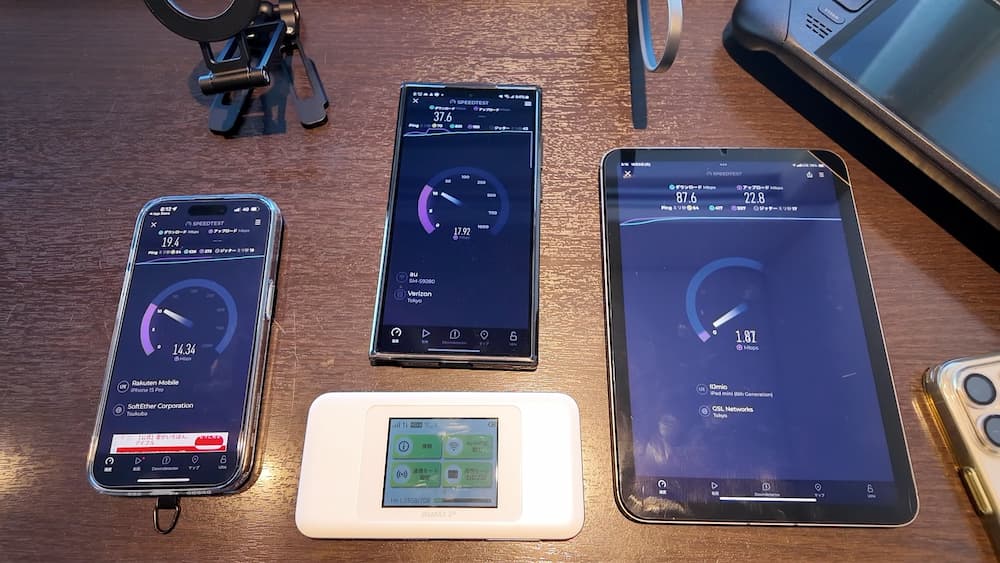
フライト前の貴重な時間を使って、一目も気にせず、この20Mbps前後の回線で試しましたが、
一通りのSIMでゲームプレイして、例外なく頻繁にラグってたし、回線が安定してないのも明らかでした。
新千歳空港でも、やっぱりストレス感じる遅延でした。


クラウドゲーミングは、データ通信量も多いので、
データ量で料金が決まるモバイル回線で使うのもナンセンス。
そもそも固定回線でプレイが前提のサービスかと思ってるのですが、
固定回線だからといって、まともに速度が出ない家庭も多いハズ。
参考までに、我が家は賃貸の集合住宅なので、 最大1Gbpsまでの契約。
NTTのフレッツ光で、光コラボで回線速度が激遅だったことがあるので、プロバイダは別で契約しています。
無線で300-500Mbps、有線で600-700Mbpsくらいの速度です。
無線では、WiFi 6EとWiFi 7対応のルーター2つを併用して使ってます。
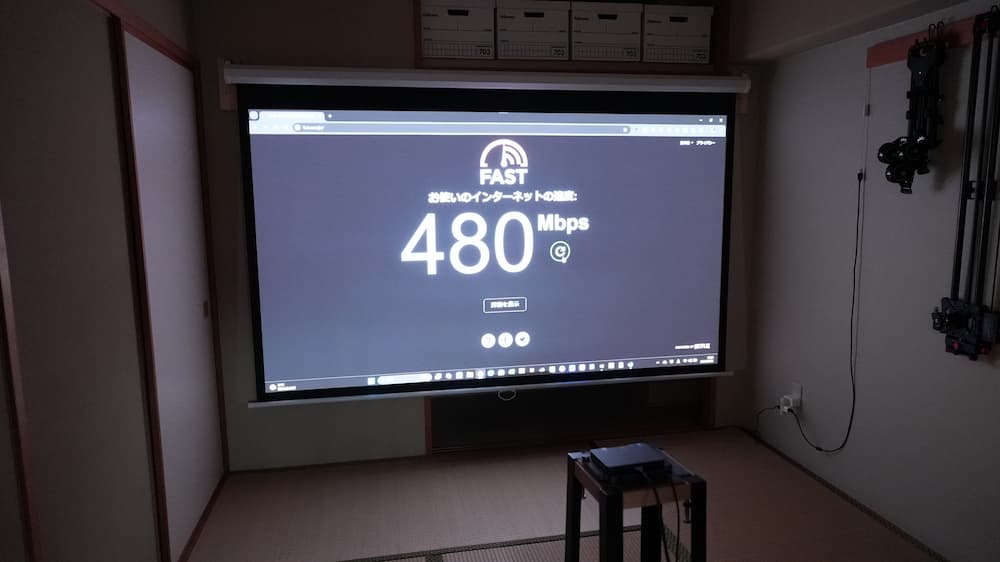
もちろん使う機器により、速度は前後するのですが、
100Mbpsを超えるくらいの環境でゲームをしたところで、
遅延する時には遅延するのが、クラウドゲーミングなのです。
この辺は、ゲーム毎に、最適化具合も異なるでしょうし、プレイする時間帯も関係するでしょう。
夜中は回線だけでなく、サーバーも混雑しますからね。
こういった遅延の原因については、推測するしかないのですが、
通信速度だけでなく、起動するデバイスの影響も少なからず有ると感じています。
オペレーションシステム変わればソフトウェアも変わるし、
Xbox Cloud Gamingというサービス自体も、未だベータ版ですからね。
私自身、クラウドゲーミングを長くプレイして感じているのが、
iPhoneやiPad、MacといったAppleデバイスでは、
挙動が異なる傾向にあり、遅延を感じることも多いということ。
Androidに比べるとiPadの方がラグい時があったり、
MacもWindowsベースのゲーミングPCに比べると、もたつくことが多い気がしました。
まぁ、どちらも基本的には問題なく動作するんですが、ラグの頻度が異なる気がしている。
この辺は、ブラウザ起動かアプリ起動の違いも有るので、
少なからず動作に影響があるのも間違いないでしょう。
ブラウザ起動とアプリ起動の違いは、諸説あるようで、
データ処理とか、デコード処理で差が出るとか言われたりもしているし、
正直、私も技術的なところは、分からないのですが、
通信速度が落ちた時に専用アプリの方が効率良く処理で来ている気がする。
アプリ側で画質を制御することで、遅延を抑えたり、上手いこと調整できるのはないかなと。
※あくまで個人の感想です。
通信が不安定な時に、挙動が変わってくるなら通信を安定させれば良い。
というわけで、Macを有線LAN接続してみたところ、遅延が驚くほど無くなりました。
何を当たり前なこと言ってるんだと言われれば、それまでなのですが、
やはり有線LANの方が動作が安定するのですね。
いくらWiFiで通信速度が出るとはいえ、有線LANの方が安定して動作する…こともあるということ。

もともと無線でプレイしていたのは、
M1 Mac Mini、M1 MaxのMac Studio、M1のMacBook Pro、M2 MacBook、M4、M4 Pro。
どれも可もなく不可もなく動いてるんだけど、無線ではたまにカクツクという、
まぁクラウドゲーミングらしい動作だったんですよね。

試しにイーサネット内蔵のMacを、全て有線接続に切り替えてみたところ、
体感できるほどヌルヌルになったのです。
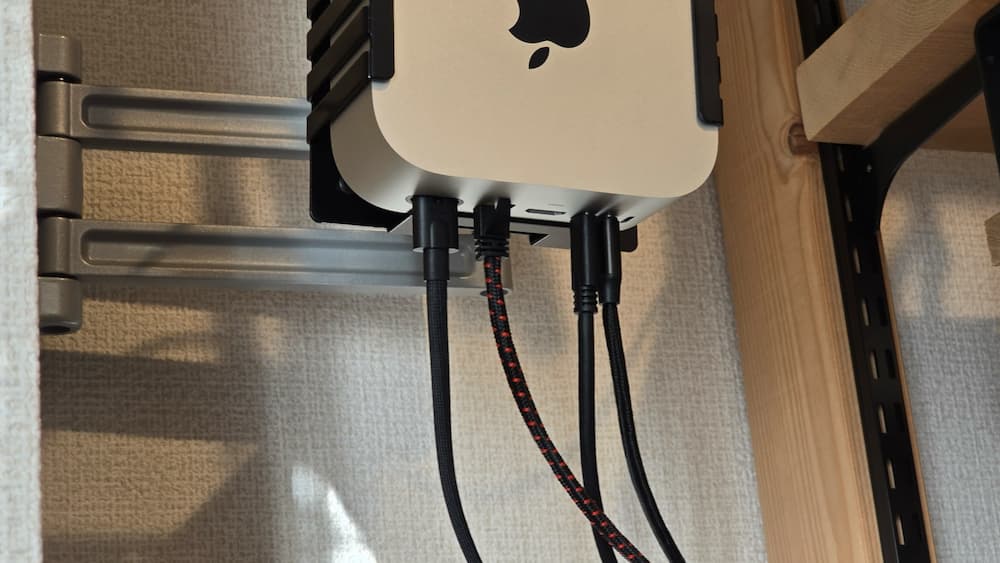

M4 Mac Mini、M4 Pro Mac Mini、旧型のM1 Mac MiniやMac Studioでもヌルヌル動いてます。
というわけで、M1やM2といった、Apple Siliconチップの違いによる影響は無い気がしました。
内蔵のギガビットイーサネットで、最大700Mbpsくらい。
さらにデータ通信量が必要なGeForce Nowでは顕著に違いもでました。
4K HDR 120Hzでもヌルヌルプレイできるようにもなったんで、
やっぱり通信品質が最重要という結論です。
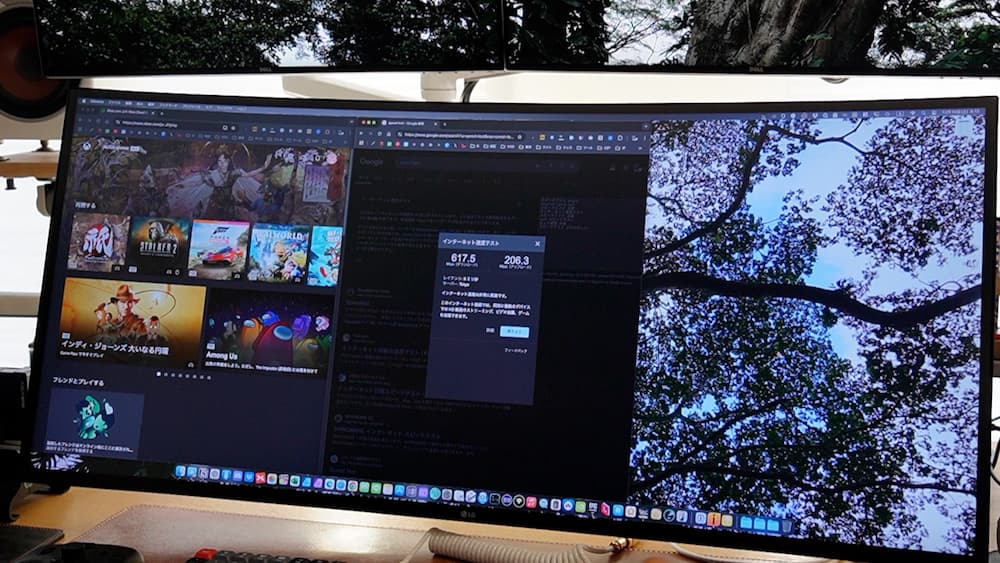
ただ、やはり有線接続したところで、完全に遅延がないといったら嘘だということも言っておきたい。
FPSやTPSゲームでは、少なからず違和感を感じることが有り、
ゲームを数時間ぶっ続けでやってると、ラグってきたなーって感じることもある。
ラグってる中、そのままプレイし続けてると、またヌルヌルになってきたり。
我が家の環境は変わってないハズなので、 やはりサーバー側の影響も少なからずあるんじゃないかなと。
というわけで、いくら遅延を感じないとはいえ、
そのうち遅延が発生することを想定してプレイした方が良いですね。
ちなみに、通信品質という点では、通信のレイテンシを表す数値「Ping」も低い方が良いと言われますが、
これはあくまでリアルタイム性を求めるゲームの場合。
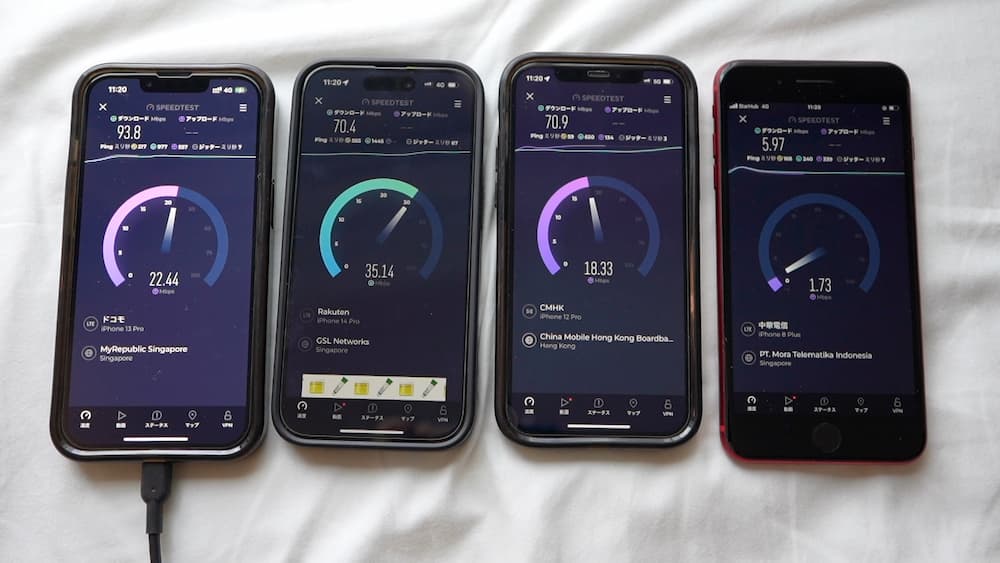
Pingの値がぁあああああ、といったところで、どうすることもできないと思うし、
そもそもクラウドゲーミングでは、通信遅延による入力遅延は避けられないというのは上述した通り。
レイテンシまで気にするのはナンセンス。
FPSやTPS、格ゲーといったリアルタイムのガチの対人ゲームはやらないのが無難かなと。
逆を言えば、それ以外のゲームは、だいぶストレスなくプレイできるってこと。
RPGやシミュレーションゲーム、アドベンチャーゲーム、パズルゲームだけでなく、
アクションゲームやシューティングゲームも全然いけるし、
レースゲームや音ゲーも違和感なくプレイできてしまうくらいの品質です。
ソロで楽しむゲームなら、ほぼ問題ないんじゃないかなってレベル。
以前は、ゲームによって遅延が大きいゲームもありましたが、
この辺も改善されており、完全に無理ってゲームも無い。
少なくとも私がプレイしている限りでは、 ストレスを感じるようなゲームは無くなっています。
まぁ、そこそこ高性能なゲーミングPCを所持してる私ですら、
クラウドゲーミングで起動することが増えてますからね。
下手なPCよりも快適にプレイできるからビックリするのだけど、
こればっかりは、試して判断してみてとしか言えないのです。
画質はフルHDまで
Xbox Cloud Gamingの解像度は、
最大1080pのフルHD画質で、フレームレートも60fpsまでとなっています。
フレームレートは、ゲームにより異なるみたいで、
一部のゲームでは30fpsの場合もあったり、
画質もフルHDか?ってくらい。ちょっと悪く感じることもあるのです。
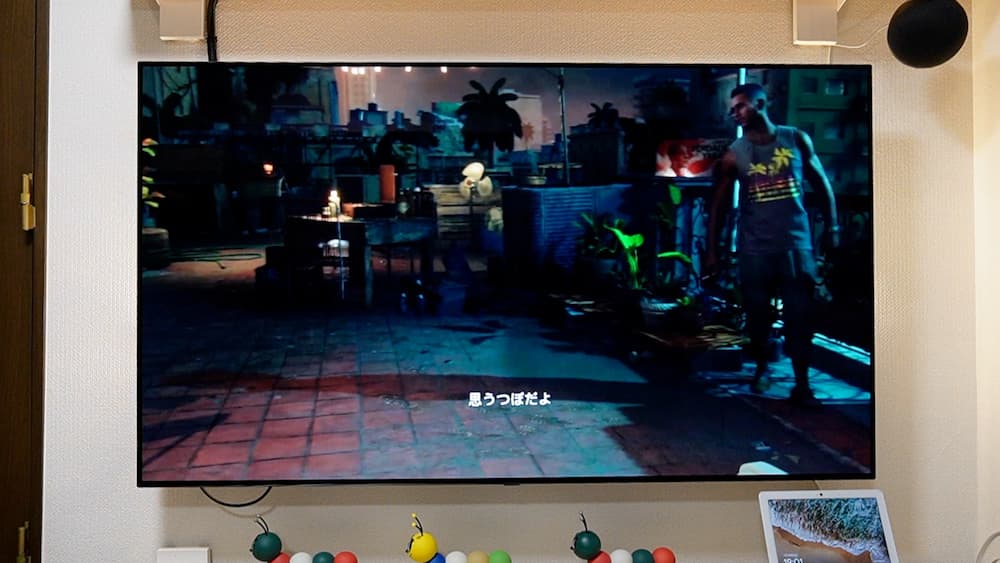
そもそも、Xbox Cloud Gamingでは画質設定がいじれませんので、
画質の詳細もよく分からず、どのように表示されるか判断もできません。
大画面でプレイするほどに画質の荒さは目立つし、
解像度が低い為に、メニューや文字が大きくなる、
大画面に合わせて最適化することもできず、
画面が大きくなるほどに拡大しただけな感じも否めない。
最新AAAタイトルのゲームをやると、ちょっと残念な気持ちになる。
イメージとしてはプレステ3のゲームをやってるような感じですね。
40インチを超えると、ちょっと映像の汚さも目立つかなと。
私は、リビングの65インチテレビでもプレイするのですけど、
大画面でやりがちなのは、画質が荒くても良いかなってゲーム。
カジュアルゲームとか、主にインディーズゲーム。

逆を言えば、iPadやSteam Deckといった小さい画面なら画質は全く気にならない。
PCのディスプレイでも、27インチとか32インチくらいなら、
これくらいの解像度でプレイすることも多いからね。
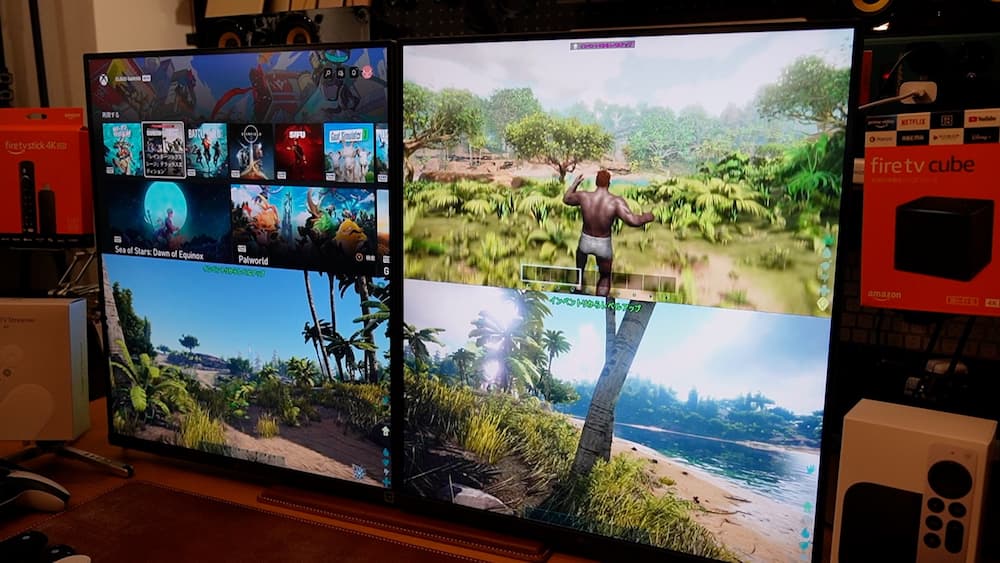
気になるのはテレビでプレイする時、
Fire TVでプレイできるようになったことで画質が気になる人も多いんじゃないかなと。
まぁ、この辺は、画質を調整する手間が無く、
勝手に最適化してくれるっていう手軽さもあるので一長一短。
私の場合は、とりあえずクラウドゲーミングで試して、
気に入ったゲームはインストールして、高画質プレイしたりしています。
ゲーム毎に仕様が異なる
Xbox Cloud Gamingでプレイできるゲームは、 ゲーム毎にその仕様が異なります。
Xboxには、さまざまな機能が有るのですけど、
全てのゲームがそれら機能に対応しているわけでは無いのです。
Xbox Cloud Gamingに対応しているけど、 Xbox Play Anywhereには対応していないゲームも多い。
Xbox Play Anywhereは、XboxとPCのクロスバイに対応したゲームであり、
データ連携のクロスプログレッションや、 クロスプレイにも対応しているゲーム。
要は、PCでもXboxでも同じように楽しめるゲームってこと。

ただ、現状では、XboxとPCで同じように使えるかといえば、
まだまだ発展途上であり、どちらかといえばXboxベースのゲームが多いのです。
Xbox Cloud Gamingでゲーム起動すると、基本的にXbox版が起動しますのでPC版とはUIも異なります。
クラウド起動する以上、クラウドセーブが前提なのですが、
XboxとPCでは、セーブデータが別物となっているゲームも多いのです。
で、これの何が問題なのか?
Xbox Cloud Gamingで遊んでいたゲームを、
PCでインストールして起動すると、セーブデータが引き継がれない場合があるのです。
我々ゲーマーにとって、セーブデータは命。
今後、クラウドゲーミングの値段が上がっていくと思っているし、
そうなった時に対応できるか?ってことも、少なからず考えておいた方が良いでしょう。
Xbox Game Passって、ゲームのサブスクリプション。
今できるゲームが、いつまでもプレイできるとも限らないし、
いつまでもサブスクを契約し続けるわけでも無いということ。
ゲームクリアできるまでGamePass対象である保証もなく、
GamePassを解約してゲームを購入したくなる時もある。
そんな時に、Microsoft Storeで買うか?といえばノー。
でもセーブデータは、Microsoftアカウントに紐づいてるし、
しかも、この紐づいてるデータがPC版ではなく、Xbox版のセーブデータだと更に困るのです。
というのも、私はXbox Game Passでマインクラフトダンジョンにハマって、
拡張板が対象じゃないことに気づき、
PC版のアルティメットエディションを購入したことがあるのですけど、
マイクラダンジョンは、Xbox Play Anywhereに未対応だったんですよね。
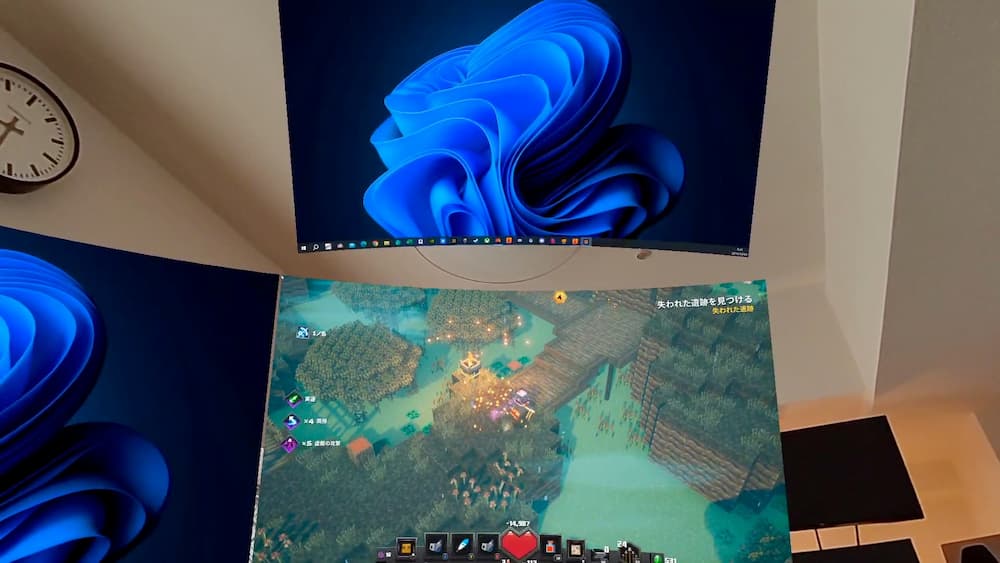
Xboxクラウドセーブの適用範囲は、Xboxコンソール版のゲーム。
Xbox Cloud Gamingのデータも連携されないという。
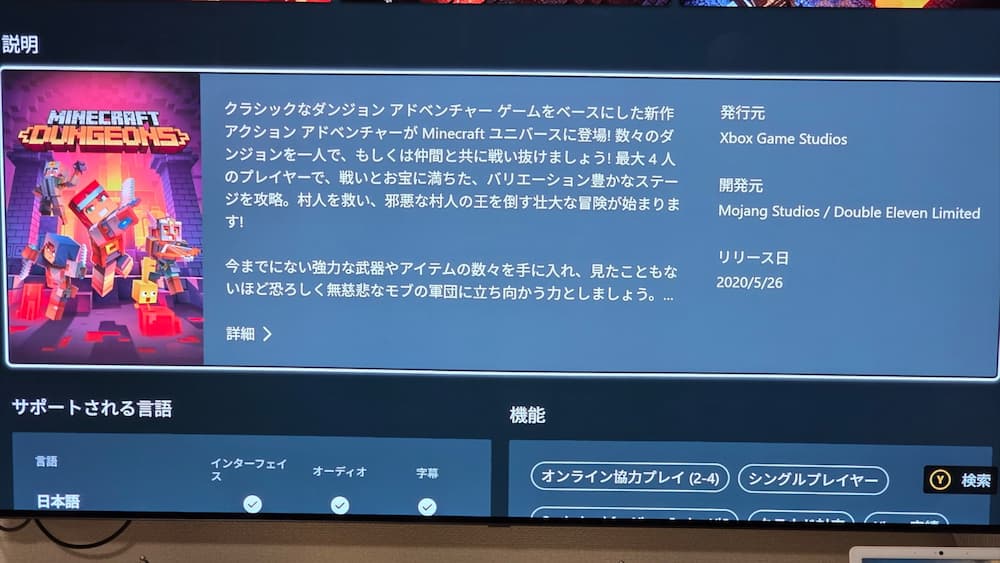
Monstar Sanctuaryというゲームも、Windows版とXbox版が別物扱い。
Xbox Cloud Gamingでは、Xbox版が起動するけど、
PCにインストールして起動してみたら、データ反映されなかったり。
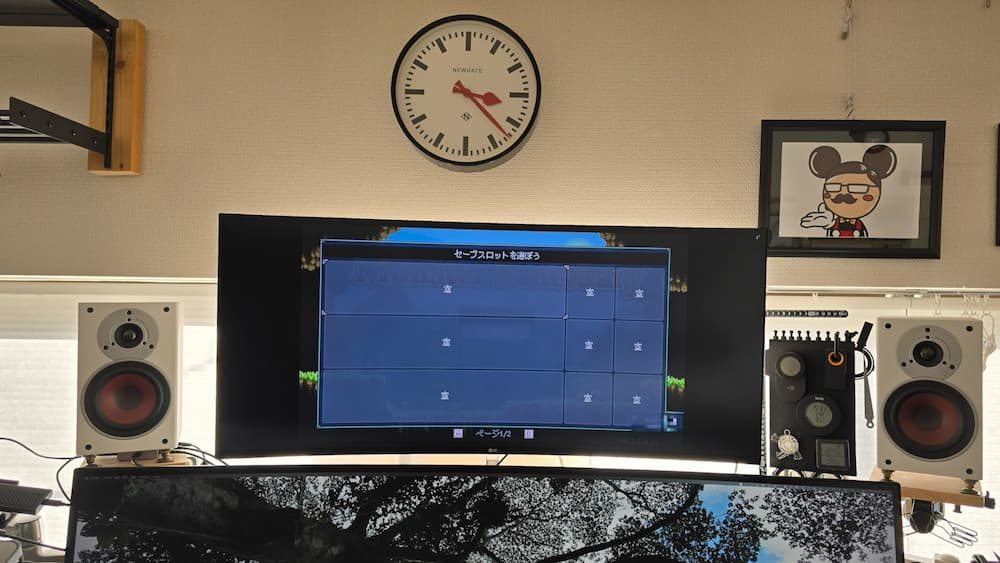
他にも、Xbox Cloud GamingでS.T.A.L.K.E.R. 2をプレイし始めて、
面白そうだから、PCにインストールしてプレイしようとしたら、
このゲームは、Xbox Play Anywhereには未対応で、
Windows版は別物でPC Game Passも対象外で、PCにはインストール不可能だったり。
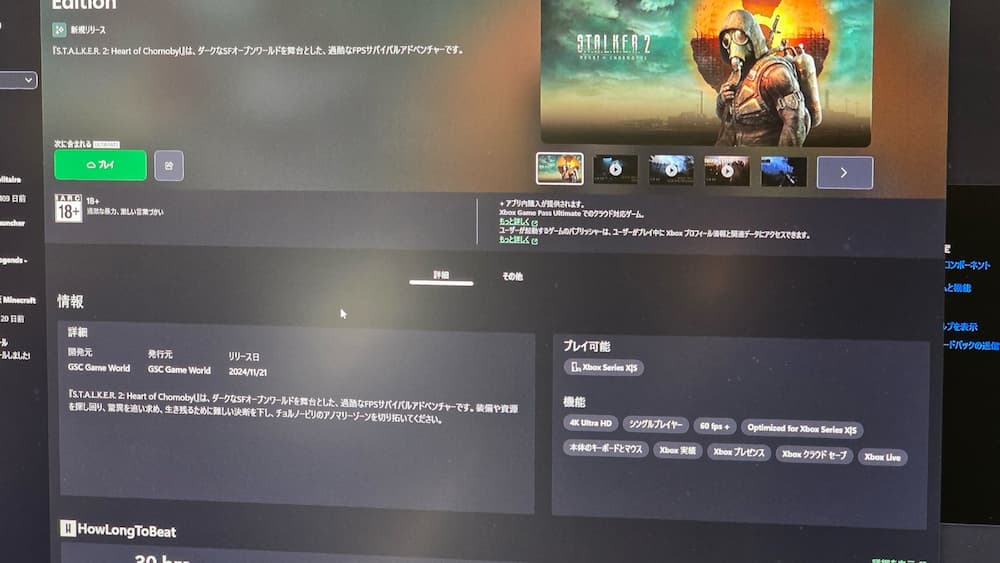
そもそも、Xbox Cloud Gamingという機能は、
Xboxで購入したゲームをクラウドゲーミングする機能ではなく、
購入タイトルのXbox Cloud Gaming対象作品は非常に少ない。
Xboxでゲームを買ったところで、 ほとんどのゲームはXbox Cloud Gamingでプレイできず、
結局のところ、Xboxというゲーム機が必要となるのです。
Xboxでは、ファミリー共有の「ホームXbox」や、
リモートプレイの「Xboxリモートプレイ」も、
Xboxというゲーム機本体が前提ですからね。
まぁ、これらの問題はXboxユーザーなら問題ないのですけど、私はパソコンゲーマー。
PCゲーマーほどSteamの方が便利であり、
Microsoft Storeに抵抗有るって人は、私だけでもないでしょう。
同じPCゲームでもMicrosoft版とSteam版では中身も異なるし、
MOD導入もSteamの方がラク、Steam Workshopもあるのも強い。
Xbox Game Passを使えば使うほどに、
やはりXboxというゲーム機を前提としたプラットフォームなんだなと感じるのです。
いずれにせよ、サブスクでゲームプレイするつもりなら、
データがどうなってるのか?ってのは、しっかり把握しておいた方が良いですね。
セーブデータが、Microsoftアカウントに紐づかないゲームもあるし、
クロスプレイに対応しているゲームは、専用アカウントを利用するものも多いです。
フォートナイトのEpic Games、レインボーシックスのUbisoft Connect、
コールオブデューティーのActivision、DiabloのBattle.net、原神のmiHoYoアカウント…
Xboxのゲームでも、Xboxとは別のアカウントが必要なゲームもあるということを忘れずに。

ファミリープランが無い
Xbox Cloud Gamingは、Xbox Game Pass契約者しか使えないサービス。
家族プランが無いので、Xbox Cloud Gamingを複数人で共有して使うことができないのです。
Xbox Cloud Gamingのセーブデータは、契約者アカウントに紐付くということ。
家族アカウントを使ってプレイするとか、実績を区別するとかも無理。
Xbox Cloud Gamingを同時起動すればエラーも出るのです。
そもそも、Xboxのゲーム共有システムは、 AppleやSteamのファミリー共有とは異なります。
Xboxのファミリー共有は、アカウント単位ではなく、 Xboxという本体単位で共有する仕組み。
コンテンツ共有のルール
| メーカー | プラットフォーム | 主な対応デバイス | 共有できる人数 | 共有システムの名称 |
|---|---|---|---|---|
| Apple | App Store | iPhone(iOS) iPad(iPadOS) Mac(MacOS) Apple TV(tvOS) | 最大6アカウント ※デバイス制限無し | ファミリー共有 |
| Google Play Store | Android Android TV | 最大6アカウント ※デバイス制限無し | Google Playファミリーライブラリ | |
| Amazon | Amazon Appstore | Fireタブレット Fire TV(Fire OS) | – | 12歳までの子供のみ共有可能 (Family Library) |
| Microsoft | Microsoft Store(PC) | Windows PC | – | – |
| Microsoft | Microsoft Store(Xbox) | Xbox Series X/S | 制限なし ※デバイス1台のみ | ホームXbox |
| Sony Interactive Entertainment | PlayStation Store | PlayStation 4/5 PlayStation VR2 | 最大16アカウント ※デバイス1台のみ | いつも使うPS4 コンテンツ共有とオフラインプレイ |
| 任天堂 | My Nintendo Store | Nintendo Switch | 最大8アカウント ※デバイス1台のみ | いつもあそぶ本体 |
| Meta | Meta Quest Store | Meta Quest | 最大4アカウント ※デバイス1台のみ | アプリの共有(App Sharing) |
| Valve Corporation | Steam | Windows PC Mac(MacOS) Linux Steam OS | 最大6アカウント ※デバイス制限無し | Steamファミリー |
| Epic Games | Epic Games | Windows PC Mac(MacOS) | – | – |
| Electronic Arts (EA Games) | Origin | Windows PC Mac(MacOS) | – | – |
| Blizzard | Battle.net | Windows PC Mac(MacOS) | – | – |
| Ubisoft | Ubisoft Store | Windows PC Mac(MacOS) | – | – |
| DMM | DMM GAMES | Windows PC Mac(MacOS) | – | – |
Xbox本体で「ホームXbox」を設定することで、 その本体を使う家族のみ、ゲームプレイが可能となる。
よって、Xboxのゲームソフトを共有するには、やはりXboxという本体が必要なのです。
Xbox GamePass対象ゲームも、「ホームXbox」を設定した本体であれば、家族も遊ぶことができるのですが、
逆をいえば、家族は「ホームXbox」を設定したXboxでしかGamePassは遊べないのです。
ホームXboxでXbox Game Pass Ultimateを共有できますか?
はい、Xbox Game Pass にも標準の Xbox ホーム共有ポリシーが適用されます。 Ultimate サブスクリプションに加入しており、ホーム Xbox を指定している場合は、その本体にサインインしたすべてのプロフィールで自動的にそのサブスクリプションを共有することができます。
本体用 Xbox Game Pass に関するよく寄せられる質問 | Xbox Support
「ホームXbox」が設定できるXboxは、1アカウントにつき1台のみ。
Nintendo Switchの「いつもあそぶ本体」と似たようなシステム。
結局のところ、Microsoftは、 Xboxというコンソール機メインでゲームを展開してくということ。
だからこそ、Game PassにハマるほどXboxが欲しくなるんですけど、
ゲーミングPCに投資し続けてきた私が、Xbox乗り換えられるか?っていったら難しい。
PCゲームするならSteamの方が快適というのは、皆様ご存知のとおり
Xbox Play AnywhereやXbox Cloud Gamingの登場で、
PCでも同じように遊べるようになりつつありますが、
PCで遊ぶなら、やはりSteamが快適なのです。
Steamでは、デバイス問わずアカウント単位で家族を紐づけられるし、
アカウント毎にセーブデータや実績も区別できる。
オンラインプレイにもサブスク契約も不要であり、
最大6人の家族でゲームの貸し借りも可能、共有するデバイスの数にも制限がありません。
Steamファミリーでは、家族が持ってるゲームが家族全員に共有となるので、
家族が多いほどStteamで買い切った方が得になる場合もあるかなと。
Remote Play Togetherで、 1台のソフトを一緒にプレイできる仕組みもある。
→SteamファミリーでPCゲームを家族で共有する方法。ファミリーライブラリシェアリング、Remote Play Togetherの違い。

まぁ、この辺のところは、私がSteam歴が長すぎで、
Steamというプラットフォームに縛られるってのも有るのですけど、
ゲームプラットフォームでは、Steamが圧倒的なシェアを占めますからね。
Game Pass加入で20% OFFで購入できるとはいえ不都合な点は多く、
Steamは、定期的にある大規模セールで激安購入もできる。Bethesdaもだいぶ安くなる。

買うならSteamの方が安い場合も多く、
できることなら、PCゲームはSteamで買いたいのです。
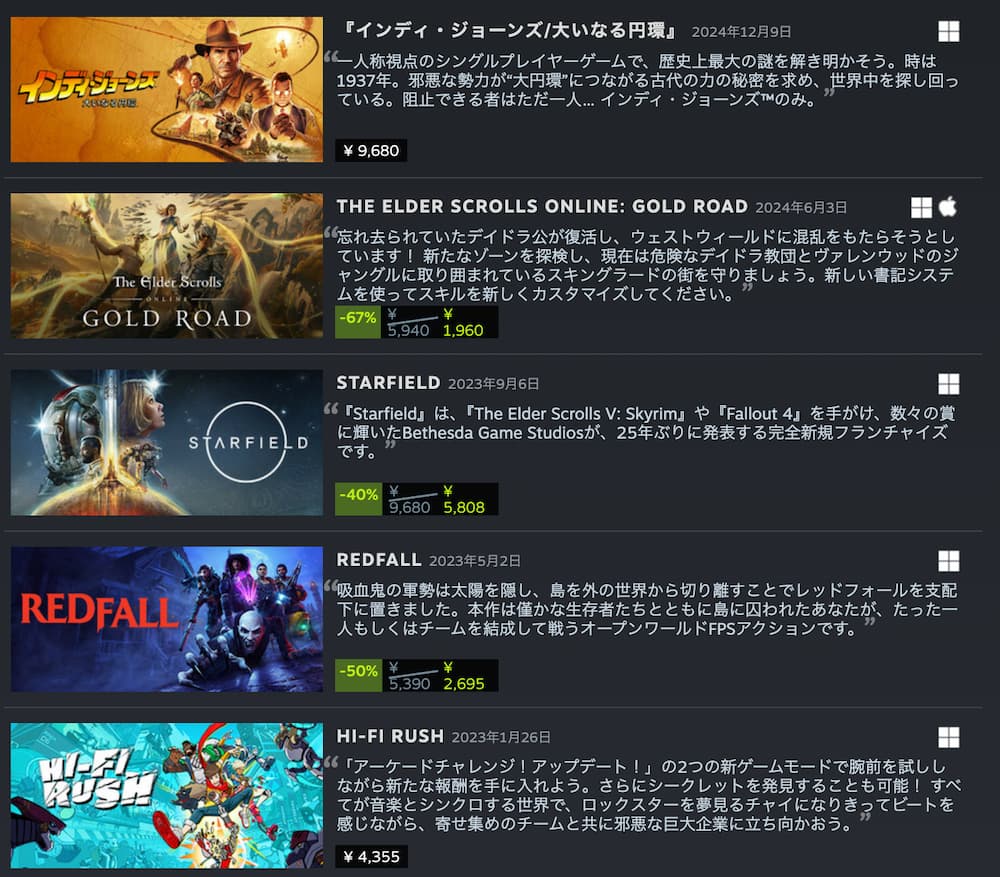
ちなみに、Xbox GamePassは、「ホームXbox」で共有できると言いましたが、
実は、「ホームXbox」とXbox Cloud Gamingを併用することで、
GamePass対象ゲームを、複数ユーザーで同時に起動することも可能です。
GamePass契約者は、Xbox Cloud Gamingでゲーム起動して、
家族アカウントが、ホームXboxを設定したXbox本体で起動するという方法。
Game Pass契約は1つなのに、同時に起動ができてしまうという、
本体でゲーム共有するというシステムの穴をついた裏技ですね。
これ、ニンテンドースイッチの「いつもあそぶ本体」も同じ仕組みであり、
スイッチのダウンロード版ソフトでも、 1本のゲームソフト購入で2台同時に起動もできたりもする。
ダウンロード版では、ゲームが貸し借りできないことの裏をついた非公式なやり方ですね。
→Switchダウンロード版ソフトのデメリット。複数家族(2台以上)で利用する際の注意点。

GeForce NOWとの違い
はい、最後にGeForce Nowとの違いについても、 サックリと触れておきたい。
同じクラウドゲーミングというサービスで何が違うのか?って話。
一番の違いは、GeForce Nowは、クラウドゲーミングに特化したサービスであり、
Xbox Game Pass Ultimateは、ゲームサブスクがメインで、
オマケでクラウドゲーミングの「Xbox Cloud Gaming」も使えるということ。

ゲームソフトを所持する必要がないってだけでなく、
ゲーム本体も所持する必要もないというのがXbox Game Pass Ultimate。
この時点で、だいぶ破格というのが分かるんじゃないかなと。
というか、破格なのは日本だけ。
Game Pass Ultimateは、米国では19.99ドルであり、
GeForce Now Ultimateも、米国では19.99ドル。
ドル価格はどちらも19.99ドルなのに、日本では2,000円以上もXbox Game Pass Ultimateが安い。
Xbox Game Passの円換算レートがぶっ壊れてるだけなのです。
Xbox Cloud GamingとGeForce Nowの比較
| Xbox Cloud Gaming (Game Pass Ultimate) | GeForce NOW Priority | GeForce NOW Ultimate | |
|---|---|---|---|
| 月額料金 | 1,450円 | 1,790円 | 3,580円 |
| 米国価格 | 19.99ドル | 9.99ドル | 19.99ドル |
| 対応デバイス | Windows PC Mac iPhone iPad Android Meta Quest Amazon Fire TV Xboxコンソール スマートテレビ 等 | Windows PC Mac Chromebook iPhone iPad Android Android TV スマートテレビ 等 | Windows PC Mac Chromebook iPhone iPad Android Android TV スマートテレビ 等 |
| サブスクゲーム数 | Game Pass対象 約450本 クラウド対応 約350本 | 所有ゲームのみ ※無料ゲーム含む | 所有ゲームのみ ※無料ゲーム含む |
| 所有ゲーム対応 | Xbox 約50タイトル | Steam Epic Games Ubisoft GOG.com Battle.net Xbox 約2,000以上 | Steam Epic Games Ubisoft GOG.com Battle.net Xbox 約2,000以上 |
| 解像度 | 最大1080p | 最大1440p | 最大4K |
| フレームレート | 最大60fps | 最大60fps | 最大120fps(4K) 最大120fps(WQHD) 最大240fps(フルHD) |
| HDR | × | × | ⚪︎ |
| VRR | × | Cloud G-Sync | Cloud G-Sync |
| Ray Tracing | × | NVIDIA RTX | NVIDIA RTX |
| DLSS | × | × | ⚪︎ |
| NVIDIA Reflex | × | × | ⚪︎ |
| オーディオ | ステレオ | サラウンド5.1 | サラウンド 5.1 / 7.1 |
| 1回のプレイ時間 | 無制限 | 最大6時間 | 最大8時間 |
| 1ヶ月プレイ時間 | 無制限 | 月間100時間 (最大15時間繰越) ※2025年1月より | 月間100時間 (最大15時間繰越) ※2025年1月より |
| 待機時間 | なし | 短い | 最短 |
| サーバー性能 | Xbox Series X相当 RTX 3070相当か? | RTX 30シリーズ相当 | RTX 4080相当 |
たとえXbox Game Pass Ultimateの価格が同じ3,580円だったとしても、
約450のゲームがプレイし放題で、
そのうち約350のゲームがクラウドゲーミングできるって激安。
GeForce Nowは、ゲーム所有してないとゲームプレイできないし、
多くのゲームプラットフォームに対応しているとはいえ、
PCゲームで300本以上持ってる人も稀なはず。
そもそもGeForce Nowは、全てのPCゲームに対応しているわけでは無い。
持ってるゲーム且つGeForce Now対応ゲームなると、だいぶ限られる。
PCゲーム歴の長い私でも、数百本ほどですからね。
で、コスパ云々の話に続き、クラウドゲーミングとして違いは?というと、
スペックだけで比較してもGeForce Nowの方が上であり、
実際のプレイ品質でも、Xbox Cloud Gamingは、GeForce Now Priorityに劣ると感じています。
わかりやすいのが画質。同じゲームを起動してもGeForce Nowの方が綺麗です。
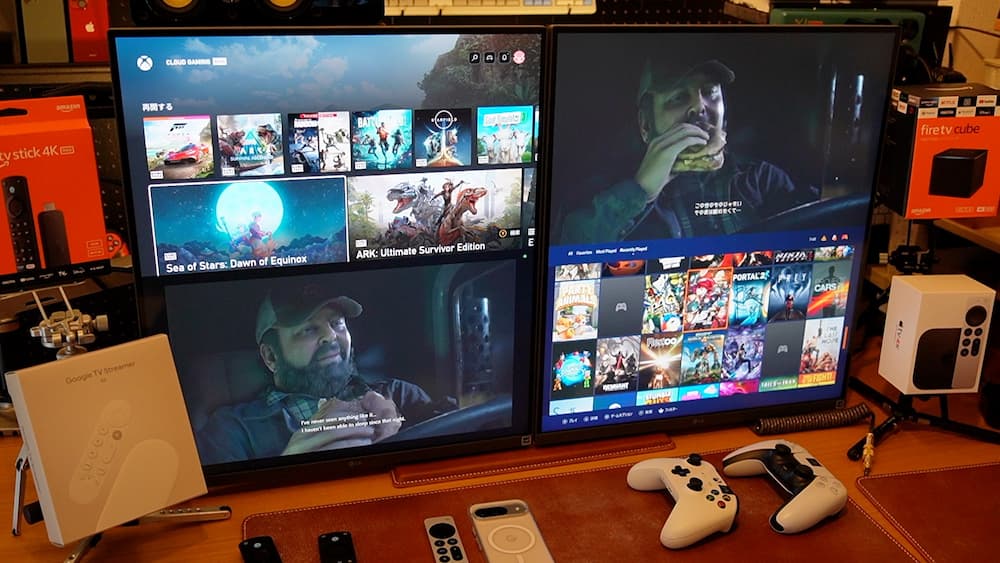
また、根本的に違うのが、GeForce NowがゲーミングPCを起動するのに対し、
Xbox Cloud Gamingは、Xboxというコンソール機ベースで起動するということ。
Xbox Cloud Gamingは、GeForce Nowのように、
ゲームプラットフォームごとのアカウントと連携して使う必要がないので、
ゲーム起動時に認証の手間が無く、ゲーム終了するまでの時間も短いです。
Xbox Cloud Gamingでは、ゲームも強制的に終了できるし、
強制終了後に、次のゲームも素早く起動できる。
Xboxというゲーム機に最適化したシステムを使うことにより、サクサクゲームを切り替えられるのです。
GeForce Nowで同じことをやれば、前回のセッション云々でだいぶ待たされますからね。

また、Xbox Cloud Gamingは、Fire TVに対応しているってのも大きな違い。
GeForce Nowは、Fire TVに対応しておらず、
代わりにChromecastやGoogle TVに対応となっている。
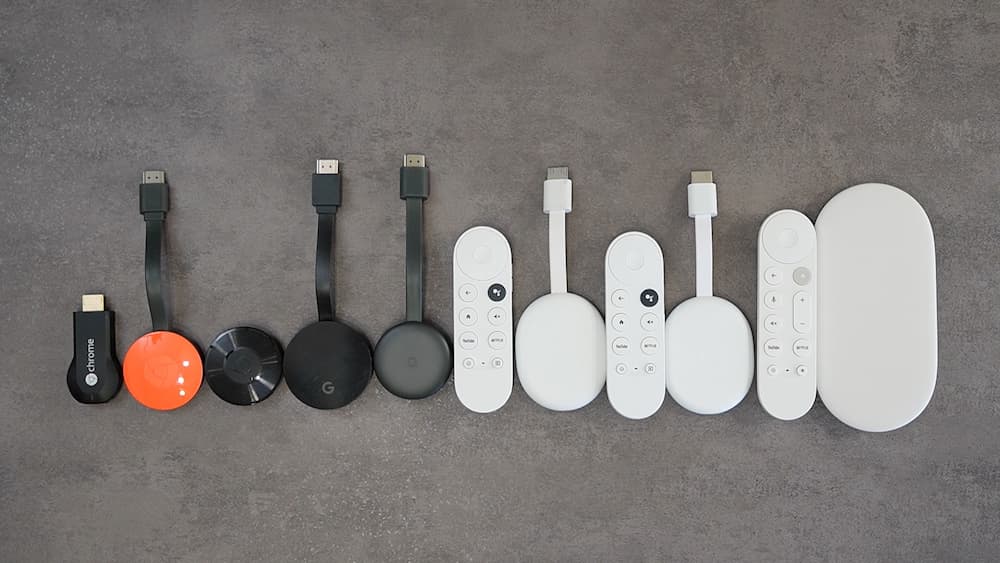
Fire TVとGoogle TV(Chromecast)では、どちらが優れているか?
ってのは、一概には比較できないのですが、
どちらが普及しているかといえば、やはりFire TV。
コスパ最強のFire TVで試せるってことも大きなメリット。
クラウドゲーミング対応の差で、 今後はストリーミングデバイスとしての差も出てくるハズ。
というわけで、Xbox Cloud Gamingと比較したGeForce Nowのメリットデメリットです。
| GeForce Nowのメリット | GeForce Nowのデメリット |
|---|---|
| Xbox以外のPCゲームプレイ可能 高画質 4K HDR対応 高フレームレート 240fps対応 ※4Kは120fps Google TV Streamer(Chromecast)に対応 | 月額料金が高い ゲームを購入が必要 ゲーム起動時に認証の手間あり 1日8時間、1ヶ月100時間の制限 Fire TVに未対応 |
Xbox Cloud Gamingって、GeForce Nowのクラウドゲーミングだけでなく、
ゲームのサブスクリプションまで付いているということ。
高品質なゲーミングPCを使いたいとか、
細かい設定をしたいなら、GeForce Nowを選ぶべきですが、
パソコン起動故の手間や不具合もありますからね。
PCは、あくまでPCであり、考える手間がないのはXbox。
最新ゲームをカジュアルに楽しみたいならXbox Game Passでしょう。

ただ、GeForce NowのUltimateプランは、 値段が高額なだけあって別物。
かなり高性能でゲーム起動できるので、ちょっとこれは別次元のクラウドゲーミングです。
RTX4080相当のゲーミングPCが使えるので、Xbox Cloud Gamingとは比べ物にならないほど高スペック。
画質は4K HDR対応で、4Kでも120FPSでの映像出力が可能。
実際、クラウドゲーミングとは思えないほどの高画質でヌルヌルプレイが可能です。

私は、M1 Mac Miniをリビングに設置して起動してるんですけど、
私のデスクトップゲーミングPCよりも快適にプレイできてビックリ。
高性能なゲーミングモニターを用意すれば、 最高峰のゲーム体験もできてしまうのです。
4K HDR対応で高リフレッシュレートに対応した高性能ディスプレイも多いですからね。

私が使っているのは、コストパフォーマンスが高いINNOCNのディスプレイ。
HDR1000のminiLEDパネルで、 リフレッシュレート144 Hzの化け物ディスプレイ。
最高峰のディスプレイを使えば、GeForce Nowの凄さもよく分かるし、
この性能もフルで活かせるのもGeForce Now。
超ハイスペックの処理してるハズなのに、本体が静かっていう違和感。
ウルトラワイドといった、さまざまなアスペクト比の解像度に対応できるのも、GeForce Nowのメリット。
Xbox Game Passでは、解像度が設定できず、アスペクト比も16:9で固定なのですからね。

PCゲームなので、コントローラーだけでなく、 マウスやキーボードでプレイもできるのも素晴らしい。
ウルトラワイドでレースゲーム、スポーツゲーム、シュミレーターゲームは、また別物ですね。
ただ、まず最初にクラウドゲーミングを試すなら、 値段が安いXbox Cloud Gamingかなと。
試せるゲームも大量に有るし、 そこそこの品質でサクサクとゲームプレイできる。
ゲームを気軽に試すという点において、これ以上ないサービスであり、
クラウドゲーミングは、この手軽さに尽きる。

ゲームサブスクとしても、Xbox Game Pass以上のサービスは無いし、
Xbox Cloud Gamingだって、下手なPCで画質下げてプレイするより綺麗。
GeForce Nowは、更に質を求めたくなってからでも遅くはないと感じました。
Xbox Cloud Gaming まとめ
Xbox Game Passは、既にXbox前提のサービスではなくなっており、
Xboxがなくとも、ゲームを楽しめるサービスだということ。
Xboxが欲しい人も、そうで無い人も、
最新のゲームが気になった時に、気軽に試せるのが素晴らしいなと。

既に持ってるデバイスで試せれば、本体を購入するリスクも無くなるし、
ゲームのお試しだけでなく、クラウドゲーミングのお試しとしても十分価値あるサービスだと感じています。
私は、Microsoftの回し者では無いのですが、
ゲームサブスクとクラウドゲーミングを組み合わせて使えるってのが、とにかく素晴らしい。
大量のゲームが既にクラウドに用意されており、最適化されているが故にどこでもプレイできる。
これにより、ホント新しいゲーム体験ができるようになったなと。
ゲーミングPCや家庭用ゲーム機でもなく、
Steam Deckといったポータブルゲーミングデバイスでもない、
また新しいゲーム機を手に入れたような感覚。
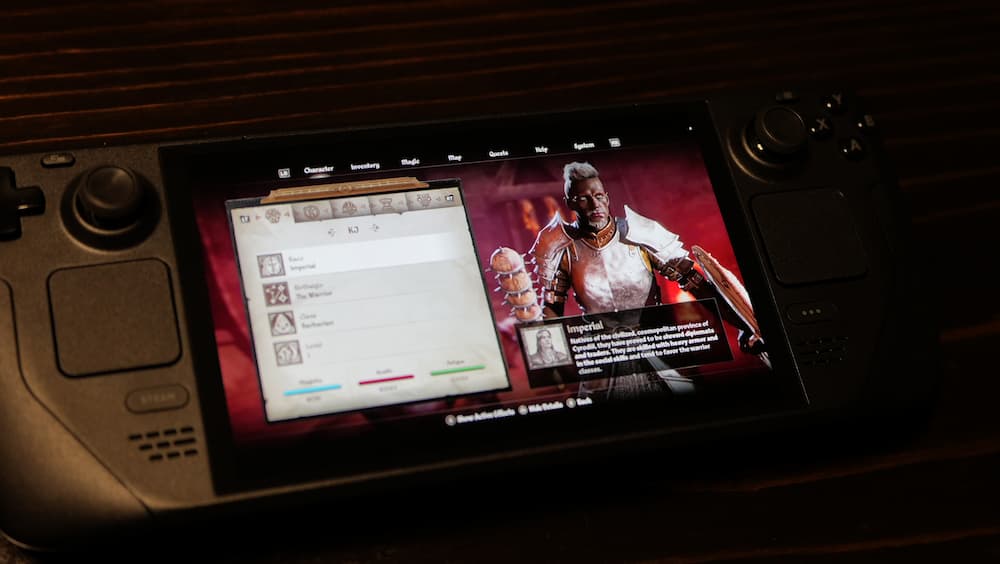
スマホやタブレットでプレイしまくれるし、
リビングのテレビや作業用デスクでもゲームプレイ。
クラウドゲーミングが使えれば、ゲーミングPCは要らず、電気代も安くなる。
デスクトップPCが一つ減るだけで配線もスッキリ、スペースも広くなりますからね。
我が家では、自作PCの抜け殻が増えつつあるのも事実です。
家でも仕事場でもゲームプレイできちゃって、なんか無駄に忙しい自分もいる。
周りの人に迷惑をかけつつあるので、ホントXbox Game Passには、くれぐれも気をつけてください。















コメント